Page 1
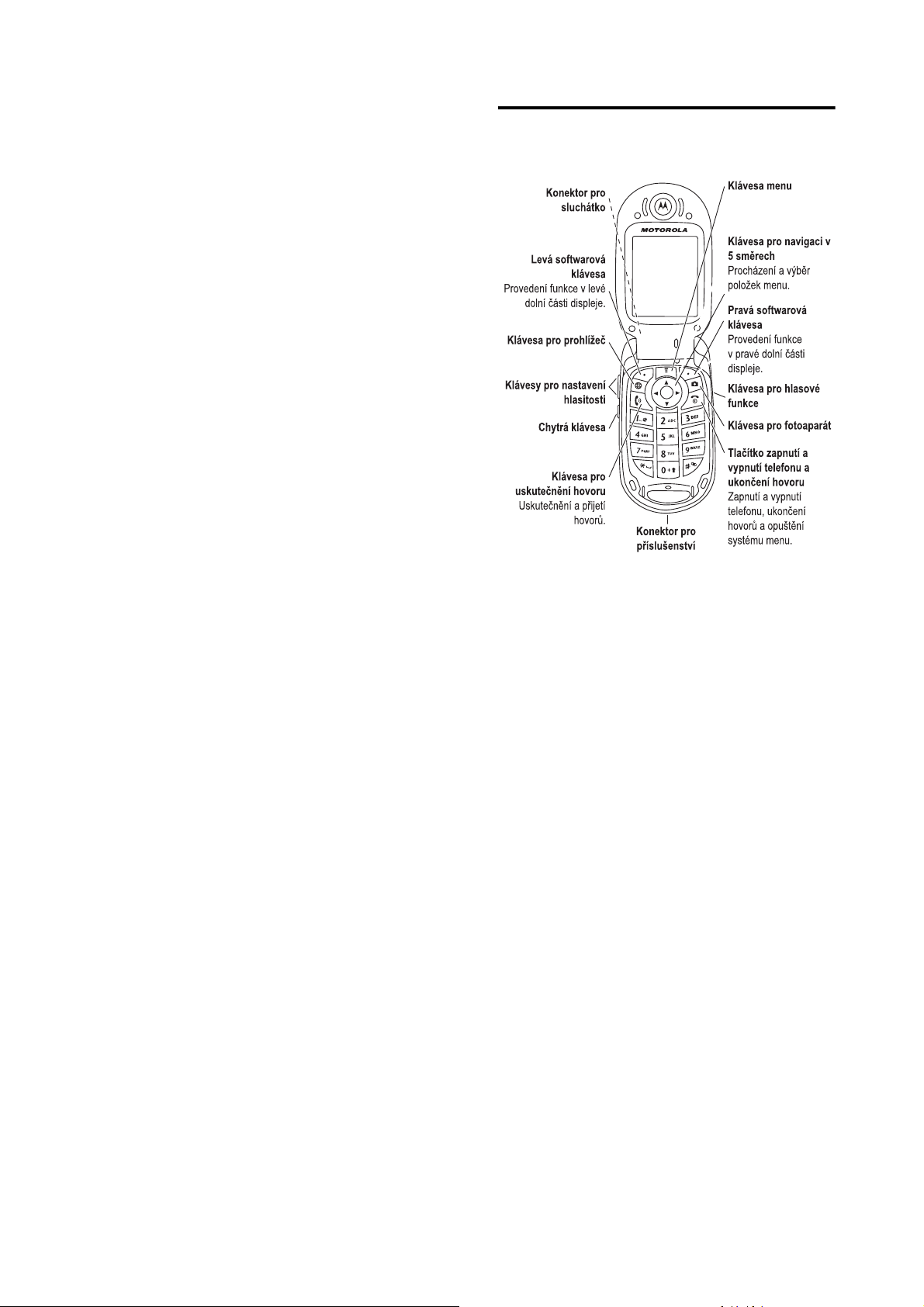
Vítejte
Vítejte ve světě bezdrátové digitální mobilní komunikace Motorola!
Jsme rádi, že jste si vybrali mobilní telefon Motorola V547 GSM.
www.motorola.com
Ochranná známka MOTOROLA a stylizované logo M jsou
registrovány úřadem US Patent & Trademark Office.
Ochranné známky Bluetooth jsou majetkem příslušných vlastníků a
jsou používány společností Motorola, Inc. v rámci licence.
Java a veškeré ostatní odvozené známky Java jsou ochrannými
známkami nebo registrovanými ochrannými známkami společnosti
Sun Microsystems, Inc. v USA a jiných zemích.
Všechny ostatní názvy produktů nebo služeb jsou majetkem
příslušných vlastníků.
© Motorola, Inc., 2004.
Informace obsažené v uživatelských příručkách společnosti Motorola
jsou v době tisku považovány za správné. Společnost Motorola si
vyhrazuje právo změnit nebo upravit libovolné informace nebo
specifikace bez upozornění. Obsah uživatelských příruček
společnosti Motorola je poskytován "TAK, JAK JE". Není-li
rozhodným právem požadováno jinak, nejsou ve spojení s přesností,
spolehlivostí nebo obsahem této příručky poskytovány žádné záruky,
at’ již výslovné nebo předpokládané, včetně, bez omezení,
předpokládaných záruk prodejnosti nebo vhodnosti pro určitý účel.
Upozornění o autorských právech na software
Produkty značky Motorola popsané v této příručce mohou obsahovat
autorskými právy chráněný software společnosti Motorola nebo
jiného dodavatele uložený v po lovodičových pamětech nebo na jiných
médiích. Zákony Spojených států a jiných zemí zaručují společnosti
Motorola a dalším dodavatelům softwaru třetí strany určitá výhradní
práva na autorsky chráněný software, jako jsou výhradní práva na
distribuci nebo rozmnožování softwaru chráněného autorskými právy .
Proto libovolný software ve výrobcích značky Motorola nesmí být
modifikován, zpětně analyzován, distribuován nebo rozmnožován
žádným způsobem s výjimkou případů povolených zákonem. Dále
nelze nákup výrobku Motorola považovat za právo na získání
libovolné licence chráněné autorskými právy, patenty nebo
patentovými žádostmi společnosti Motorola nebo libovolného
softwaru jiného dodavatele, a to přímo nebo na základě domněnky,
zamezení uplatnění práva nebo jinak, vyjma normální, nevýhradní,
2
- Vítejte
Vítejte -
licenčního poplatku zbavené licence na používání, které vyplývá z
uplatnění zákona při prodeji výrobku.
Technické údaje a funk ce produktu mohou podléhat změně bez
upozornění, avšak vynakládáme veškeré síly na to, aby byly
uživatelské příručky pravidelně aktualizovány podle posledních změn
funkčnosti produktu. Kontaktujte nás, pokud verze vaší příručky plně
neodráží nejdůležitější funkce produktu, ačkoli je tato situace
nepravděpodobná. Aktualizované verze příruček jsou k dispozici v
zákaznické části našeho webového serveru Motorola na adrese
http://www.motorola.com.
Vítejte -
1
3
Page 2

Obsah
Bezpečnostní a všeobecné informace
Začínáme
. . . . . . . . . . . . . . . . . . . . . . . . . . . . . . . . . . . . . . . . . 17
Informace o příručce . . . . . . . . . . . . . . . . . . . . . . . . . . . . . . . 17
Instalace SIM karty . . . . . . . . . . . . . . . . . . . . . . . . . . . . . . . . 17
Používání baterie . . . . . . . . . . . . . . . . . . . . . . . . . . . . . . . . . 18
Instalace baterie . . . . . . . . . . . . . . . . . . . . . . . . . . . . . . . . . . 20
Nabíjení baterie . . . . . . . . . . . . . . . . . . . . . . . . . . . . . . . . . . 20
Zapnutí telefonu . . . . . . . . . . . . . . . . . . . . . . . . . . . . . . . . . . 21
Nastavení hlasitosti . . . . . . . . . . . . . . . . . . . . . . . . . . . . . . . . 22
Volání . . . . . . . . . . . . . . . . . . . . . . . . . . . . . . . . . . . . . . . . . . 22
Přijetí hovoru . . . . . . . . . . . . . . . . . . . . . . . . . . . . . . . . . . . . . 23
Zobrazení vlastního telefonního čísla . . . . . . . . . . . . . . . . . . 23
Zvláštní funkce
. . . . . . . . . . . . . . . . . . . . . . . . . . . . . . . . . . . . 24
Fotografování a posílání fotografií . . . . . . . . . . . . . . . . . . . . 24
Nahrávání videoklipů . . . . . . . . . . . . . . . . . . . . . . . . . . . . . . . 25
Odeslání multimediální zprávy . . . . . . . . . . . . . . . . . . . . . . . 27
Přijetí multimediální zprávy . . . . . . . . . . . . . . . . . . . . . . . . . . 30
Použití telefonního seznamu . . . . . . . . . . . . . . . . . . . . . . . . . 30
Základy použití tel efo nu
. . . . . . . . . . . . . . . . . . . . . . . . . . . . . 33
Používání displeje . . . . . . . . . . . . . . . . . . . . . . . . . . . . . . . . . 33
Používání navigační klávesy pro pohyb v pěti směrech . . . . 37
Používání systému menu . . . . . . . . . . . . . . . . . . . . . . . . . . . 38
Zadávání textu . . . . . . . . . . . . . . . . . . . . . . . . . . . . . . . . . . . 41
Použití chytré klávesy . . . . . . . . . . . . . . . . . . . . . . . . . . . . . . 50
Použití externího displeje . . . . . . . . . . . . . . . . . . . . . . . . . . . 51
Použití reproduktoru handsfree . . . . . . . . . . . . . . . . . . . . . . . 51
. . . . . . . . . . . . . . . . . . . 7
Změna bezpečnostního kódu, kódu PIN nebo hesla . . . . . . . 52
Zamknutí a odemknutí telefonu . . . . . . . . . . . . . . . . . . . . . . . 52
Zapomenutí bezpečnostního kódu, PIN kódu nebo hesla . . . 54
Příprava telefonu
. . . . . . . . . . . . . . . . . . . . . . . . . . . . . . . . . . 55
Uložení vlastního jména a telefonního čísla . . . . . . . . . . . . . 55
Nastavení času a data . . . . . . . . . . . . . . . . . . . . . . . . . . . . . 55
Nastavení stylu vyzvánění . . . . . . . . . . . . . . . . . . . . . . . . . . 55
Nastavení voleb přijetí hovoru . . . . . . . . . . . . . . . . . . . . . . . 56
Nastavení tapety . . . . . . . . . . . . . . . . . . . . . . . . . . . . . . . . . . 56
Nastavení obrázku spořiče displeje . . . . . . . . . . . . . . . . . . . 57
Nastavení vzhledu displeje . . . . . . . . . . . . . . . . . . . . . . . . . . 58
Nastavení jasu displeje . . . . . . . . . . . . . . . . . . . . . . . . . . . . . 59
Nastavení podsvícení displeje . . . . . . . . . . . . . . . . . . . . . . . 59
Nastavení časové prodlevy displeje . . . . . . . . . . . . . . . . . . . 59
Šetření energie baterie . . . . . . . . . . . . . . . . . . . . . . . . . . . . . 59
Funkce volání
. . . . . . . . . . . . . . . . . . . . . . . . . . . . . . . . . . . . . 60
Změna aktivní linky . . . . . . . . . . . . . . . . . . . . . . . . . . . . . . . . 60
Vytočení čísla . . . . . . . . . . . . . . . . . . . . . . . . . . . . . . . . . . . . 60
Používání automatického opakovaného volání . . . . . . . . . . . 61
Používání identifikace volajícího čísla . . . . . . . . . . . . . . . . . . 61
Zrušení příchozího hovoru . . . . . . . . . . . . . . . . . . . . . . . . . . 62
Vypnutí upozornění na příchozí hovor . . . . . . . . . . . . . . . . . 62
Tísňové volání . . . . . . . . . . . . . . . . . . . . . . . . . . . . . . . . . . . 62
Vytáčení mezinárodních čísel . . . . . . . . . . . . . . . . . . . . . . . . 63
Prohlížení posledních hovorů . . . . . . . . . . . . . . . . . . . . . . . . 63
Odpověď na nepřijatý hovor . . . . . . . . . . . . . . . . . . . . . . . . . 65
Používání zápisníku . . . . . . . . . . . . . . . . . . . . . . . . . . . . . . . 65
Připojení čísla . . . . . . . . . . . . . . . . . . . . . . . . . . . . . . . . . . . . 66
Volání pomocí zrychlené volby . . . . . . . . . . . . . . . . . . . . . . . 66
Volání stisknutím jedné klávesy . . . . . . . . . . . . . . . . . . . . . . 66
4
- Obsah
Používání hlasové pošty . . . . . . . . . . . . . . . . . . . . . . . . . . . . 67
Používání indikace čekajícího hovoru . . . . . . . . . . . . . . . . . . 68
Přidržení hovoru . . . . . . . . . . . . . . . . . . . . . . . . . . . . . . . . . . 69
Předání hovoru . . . . . . . . . . . . . . . . . . . . . . . . . . . . . . . . . . . 69
Funkce telefonu
. . . . . . . . . . . . . . . . . . . . . . . . . . . . . . . . . . . 71
Struktura menu . . . . . . . . . . . . . . . . . . . . . . . . . . . . . . . . . . . 71
Rychlá orientace ve funkcích . . . . . . . . . . . . . . . . . . . . . . . . 73
Údaje o konkrétní míře absorpce (SAR index)
Rejstřík
. . . . . . . . . . . . . . . . . . . . . . . . . . . . . . . . . . . . . . . . . . . 93
. . . . . . . . . . . 91
Obsah -
5
6
- Obsah
Page 3
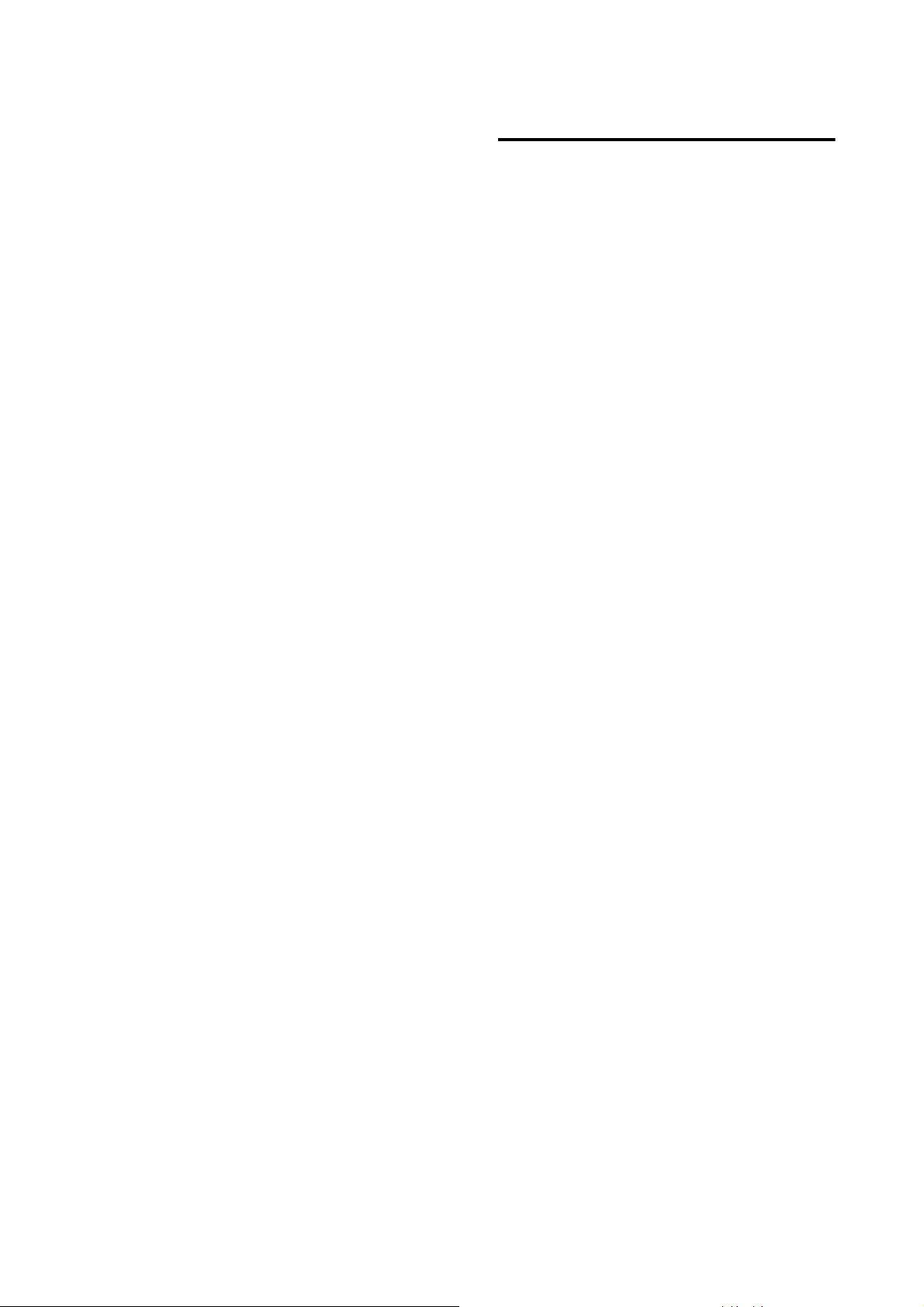
Bezpečnostní a všeobecné
informace
Důležité informace k zajištění bezpečného a účinného provozu.
Přečtěte si tyto informace, než začnete svůj osobní
komunikátor používat.
Informace poskytnuté v tomto dokumentu nahrazují všeobecné
bezpečnostní informace obsažené v návodech k použití vydaných
před 1. prosincem 2002.
Provozní charakteristiky rádiových frekvencí
Váš osobní komunikátor je vybaven rádiovým vysílačem a
přijímačem. Pokud je zapojen (ON), přijímá a vysílá energii v pásmu
rádiových frekvencí. Když používáte svůj osobní komunikátor, pak
systém přenášející váš hovor ovládá úroveň výkonu, který váš
osobní komunikátor používá pro vysílání. Váš osobní komunikátor
Motorola je konstruován tak, aby odpovídal národním předpisům
týkajících se vystavení lidského organismu elektromagnetické
energii v pásmu rádiových frekvencí.
Provozní opatření
K zajištění optimálního výkonu a zabezpečení toho, že vystavení
lidského organismu elektromagnetické energii v pásmu rádiových
frekvencí bude ve shodě s příslušnými předpisy, jednejte vždy p odle
následujících pokynů:
Péče o anténu
Používejte výhradně anténu dodanou s přístrojem nebo schválenou
náhradní anténu. Neschválené antény, jejich modifikace nebo
přídavná zařízení mohou poškodit osobní komunikátor.
Je-li osobní komunikátor v režimu "Zapnuto" ("IN USE")
NEDOTÝKEJTE SE antény . Budete-li se dot ýkat antény, bude to mít
vliv na kvalitu spojení a může dojít k tomu, že osobní komunikátor
bude pracovat na vyšší úrovni výkonu, než je nutné. Kromě toho
používání neschválených antén může být v rozporu s příslušnými
právními předpisy.
Používání telefonu
Pro uskutečnění a příjem hovoru držte svůj mobilní telefon stejným
způsobem, jako byste drželi telefon drátový ("s telefonní šňůrou").
Používání přístroje nošeného na těle
Abyste vyhověli předpisům pro vystavení lidského organismu
rádiovým frekvencím, vždy používejte osobní komunikátor (pokud
jej máte při vysílání umístěn na těle) výhradně s upevňovacím
klipem, držákem, pouzdrem, schránkou nebo úchytným popruhem
schváleným společností Motorola. Používání příslušenství, které
nebylo společností Motorola schváleno, může způsobit překročení
limitů pro vystavení organismu rádiovým frekvencím. Pokud
nepoužíváte příslušenství pro nošení přístroje na těle a při
používání nedržíte osobní komunikátor v běžné poloze, dbejte,
abyste měli při vysílání osobní komunikátor a jeho anténu nejméně
2,5 cm od těla.
Používání dat z telefonu
Pokud využíváte určitá data prostřednictvím osobního
komunikátoru, at’ už s využitím propojovacího kabelu nebo bez něj,
dbejte, abyste měli při vysílání osobní komunikátor a jeho anténu
nejméně 2,5 cm od těla.
Bezpečnostní a všeobecné informace -
Schválené příslušenství
Používání příslušenství, které nebylo společností Motorola
schváleno, zejména baterií a antén, může způsobit překročení limitů
pro vystavení organismu rádiovým frekvencím. Seznam
schváleného příslušenství společností Motorola naleznete na
internetové stránce www.motorola.com.
Elektromagnetické rušení/kompatibilita
Pozn.:
Téměř každé elektronické zařízení, které není náležitě
odstíněno, konstruováno či jinak zabezpečeno pro dosažení
elektromagnetické kompatibility, dovoluje elektromagnetické rušení.
Za určitých okolností může osobní komunikátor způsobit takové
rušení.
Budovy a zařízení
K zamezení elektromagnetického rušení a/nebo konfliktů
kompatibility vypněte svůj osobní komunikátor v každé budově a v
každém zařízení, kde vás k tomu vyzývají vývěsky či upozornění.
Nemocnice nebo jiná zdravotnická zařízení mohou používat
zařízení, která jsou citlivá na vyzařovanou energii z vnějších zdrojů
rádiových frekvencí.
Letadla
Na vyzvání vypněte svůj osobní komunikátor na palubě letadla.
Každé použití osobního komunikátoru musí být v souladu s
příslušnými předpisy, s nimiž vás seznámí posádka letadla.
7
8
- Bezpečnostní a všeobecné informace
Bezpečnostní a všeobecné informace -
9
Page 4
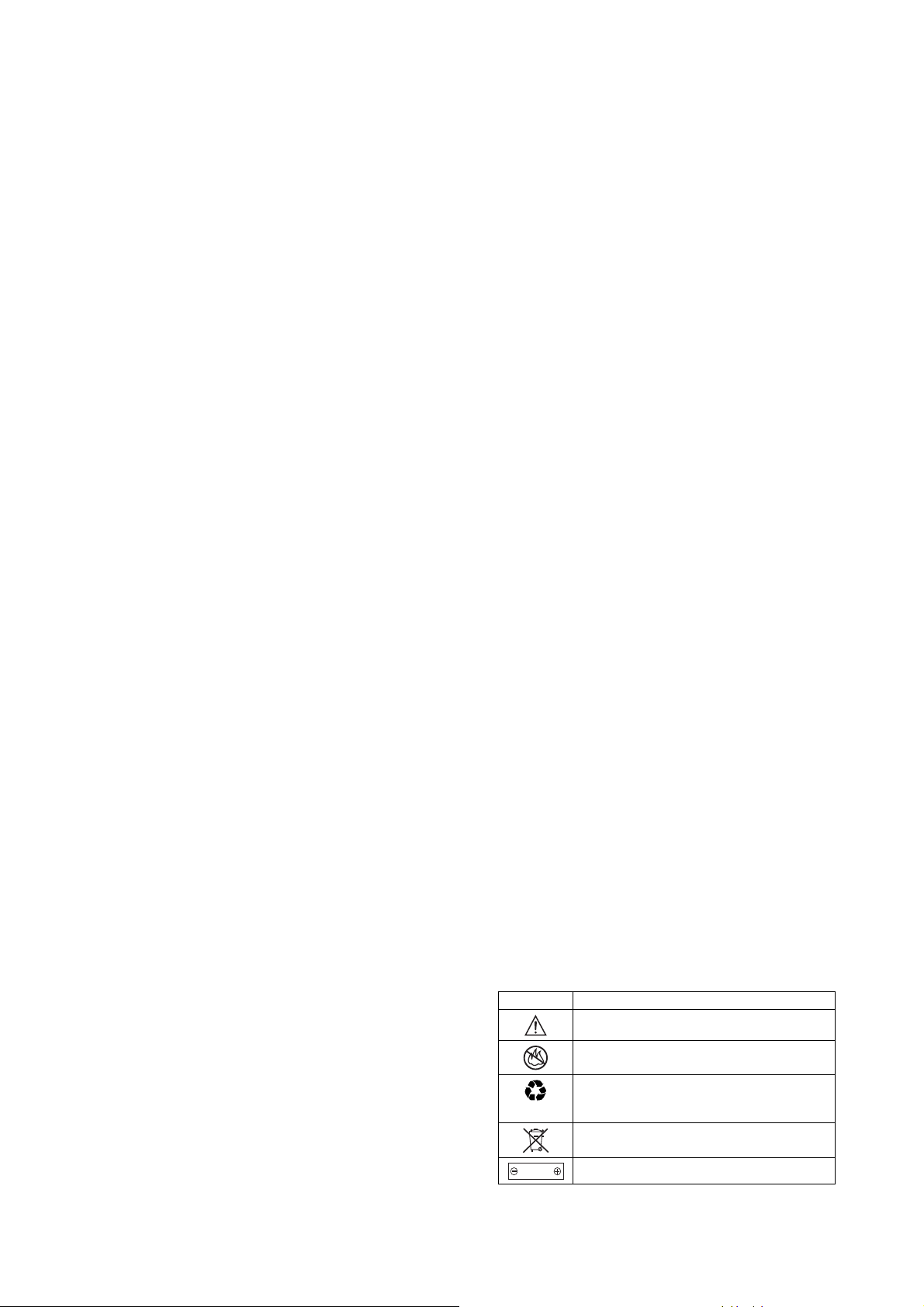
Lékařské přístroje
Kardiostimulátory
Výrobci kardiostimulátorů doporučují, aby mezi mobilním
bezdrátovým telefonem a kardiostimulátorem byla zachovávána
vzdálenost minimálně 15 centimetrů.
Osoby používající kardiostimulátor by se měly řídit následujícími
pokyny:
•
Je-li osobní komunikátor v režimu zapnuto (ON), měly by
VŽDY zachovávat vzdálenost minimálně 15 centimetrů mezi
komunikátorem a kardiostimulátorem.
•
Neměly by nosit osobní komunikátor v náprsních kapsách.
•
K minimalizaci potenciálního rušení by měly držet osobní
komunikátor u ucha na straně těla opačné vůči místu, kde mají
instalován kardiost im ulá t or.
•
Máte-li jakékoliv podezření, že dochází k rušení funkce
kardiostimulátoru, OKAMŽITE VYPNĚTE svůj osobní
komunikátor.
Naslouchátka
Některé digitální bezdrátové telefony mohou mít vliv na funkci
určitých typů naslouchátek. Dojde-li k rušení, doporučujeme, abyste
se obrátil(a) na výrobce vašeho naslouchátka a poradil(a) se s ním
o možnosti používání alternativního přístroje.
Jiné zdravotnické pomůcky a přístroje
Používáte-li jakékoli jiné zdravotnick é po m ůc ky a přístroje, porad’te
se s jejich výrobcem, zda jsou náležitě odstíněny proti působení
energie rádiových frekvencí. Při získávání těchto informací vám
může pomoci také váš osobní lékař.
Bezpečnost a obecné užívání v motorových
vozidlech
Seznamte se s příslušnými zákony a předpisy, které se v oblasti, ve
které používáte telefon v motorovém vozidle, týkají používání
telefonů v motorových vozidlech. Vždy jednejte v souladu s těmito
předpisy.
Používáte-li v motorovém vozidle osobní komunikátor:
•
Věnujte plnou pozornost řízení motorového vozidla a sledování
provozu.
•
Používejte z ařízení umožňující provoz telefonu bez nutnosti
použití rukou (tzv. "handsfree"), zejména pak pokud to vyžadují
dopravní předpisy.
•
Před použitím komunikátoru nebo před přijetím telefonního
hovoru na vhodném místě zastavte a zaparkujte své vozidlo,
zejména pak pokud to vyžadují dopravní předpisy a/nebo
dopravní situace.
10
- Bezpečnostní a všeobecné informace
Upozornění týkající se provozu
Ve vozidlech vybavených bezpečnostními vzduchovými
vaky
Neodkládejte osobní komunikátor v blízkosti bezpečnostního
vzduchového vaku nebo v prostoru, do kterého může tento vak v
případě nehody expandovat. Bezpečnostní vzduchové vaky
vytvářejí při expanzi značnou sílu. Nachází-li se osobní komunikátor
v prostoru bezpečnostního vzduchového vaku v okamžiku, kdy
dojde k jeho expanzi, může být přístroj velkou silou vymrštěn a
způsobit cestujícím ve vozidle vážná zranění.
Potenciálně výbušné prostředí
Není-li váš osobní komunikátor opatřen zvláštním kvalifikačním
označením "Zabezpečený " (Intrinsically Safe), vypněte jej před
vstupem do jakéhokoli prostoru, jehož atmosféra může představovat
nebezpečí výbuchu. V takovém prostředí nevyjímejte z přístroje
baterie, nevkládejte do něj baterie, ani baterie nenabíjejte. Jiskry
mohou v potenciálně výbušné atmosféře způsobit explozi nebo
požár, který může mít za následek vážné tělesné poranění nebo
smrt.
Pozn.:
Prostory s potenciálně výbušnou atmosférou popsané výše
zahrnují i prostory pro manipulaci s pohonnými hmotami, které se
nacházejí v podpalubí lodí, zařízení pro skladování a přepravu paliv
a chemických látek, prostory, jejichž atmosféra obsahuje chemické
látky nebo rozptýlené částice, jako je např. prach z obilnin, prach či
práškové kovové částice. Takové prostory s potenciálně výbušnou
atmosférou bývají často - nikoli však vždy - označeny příslušnými
výstrahami.
Bezpečnostní a všeobecné informace -
11
Rozbušky a prostory, v nichž jsou používány výbušniny
K zamezení možného přenosu rušivých signálů v prostorách, v
nichž se provádějí trhací práce s použitím výbušnin, vypněte svůj
osobní komunikátor, pokud se nacházíte v blízkosti elektrických
rozbušek, v prostoru trhacích prací nebo v prostoru označeném
nápisem "Vypněte obousměrné rádiové spojení". Respektujte
všechny výstražné značky a pokyny.
Baterie
Pokud se jakékoli vodivé materiály, jako jsou šperky, klíče, nebo
kovové řetízky, dotknou obnažených kontaktů baterie, může tato
baterie způsobit věcnou škodu a/nebo tělesné zranění, jako např.
popáleniny. Vodivé materiály mohou způsobit uzavření elektrického
obvodu (krátké spojení) a dosáhnout poměrně vysoké teploty.
Věnujte proto náležitou pozornost zacházení s jakoukoli nabitou
baterií, zejména pokud ji vložíte do kapsy, kabelky nebo jiné
schránky s kovovými předměty.
baterie a nabíječky baterií společnosti Motorola.
Osobní komunikátor nebo baterie mohou obsahovat následující
symboly definované takto:
Symbol Definice
Důležitá bezpečnostní informace.
Baterie nebo telefon nevhazujte do ohně.
Baterie nebo telefon vyžadují recyklaci v souladu s
národními předpisy. Kontaktujte příslušný úřad pro
získání dalších informací.
Baterie nebo telefon neodhazujte do odpadu.
Používejte pouze originální
12
- Bezpečnostní a všeobecné informace
LiIon BATT
Telefon obsahuje vnitřní lithium iontovou baterii.
Bezpečnostní a všeobecné informace -
13
Page 5
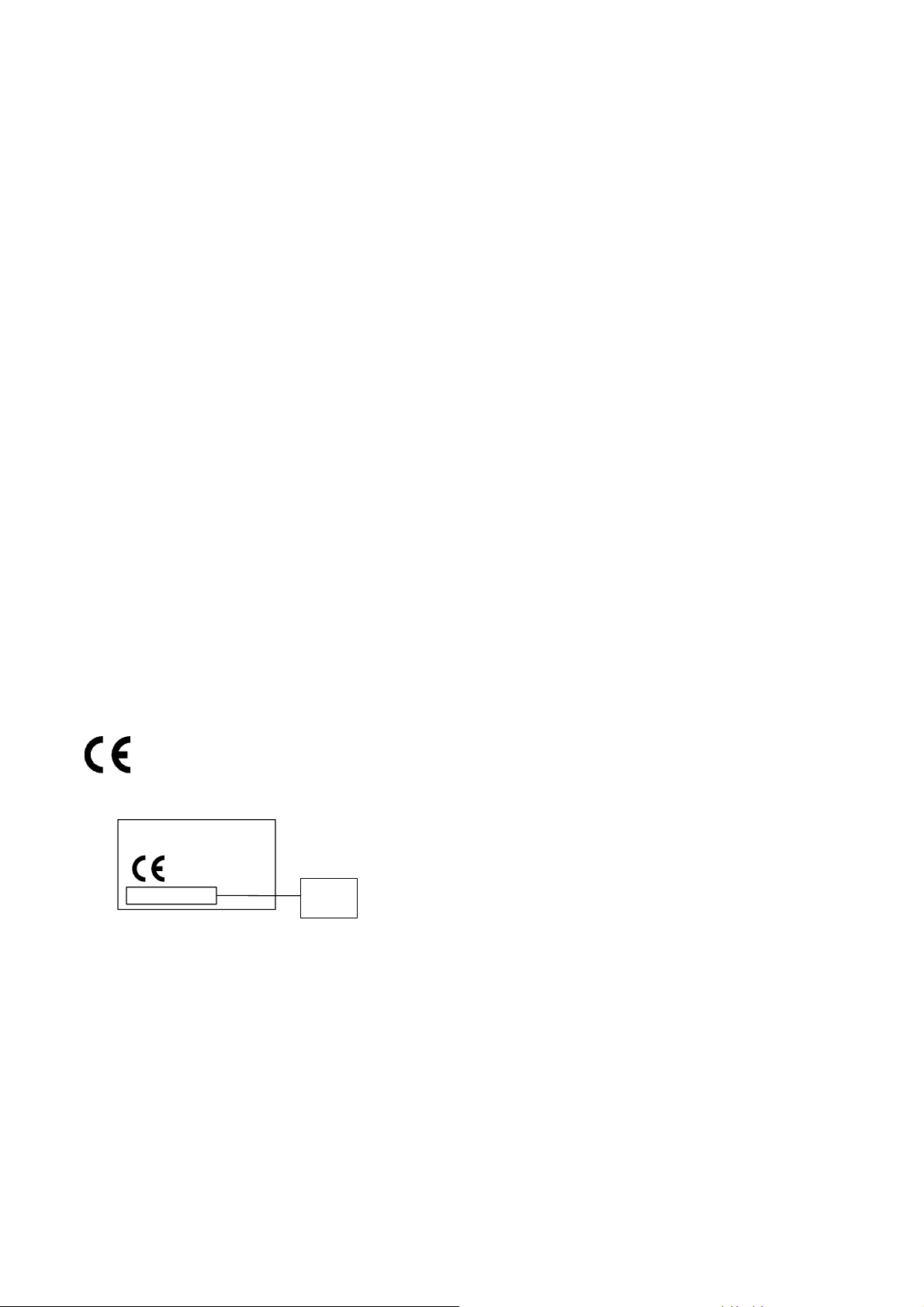
Záchvat/ztráta vědomí
Někteří lidé mohou být náchylní k epileptickým záchvatům nebo
ztrátě vědomí, pokud jsou vystaveni blikajícímu světlu, které vzniká
při sledování televize nebo hraní videoher. Takový záchvat nebo
ztráta vědomí se mohou vyskytnout i u osob, které nikdy před tím
neměly podobné problémy.
Pokud jste již takový záchvat nebo ztrátu prožil/a nebo se vyskytly
ve vaší rodině, prosím konzultujte celou záležitost se svým lékařem
před tím, než budete hrát videohry na svém osobním komuniká toru,
nebo před tím, než spustíte na svém osobním komunikátoru blikající
funkce.
Rodiče by měli sledovat, zda jejich děti používají videohru nebo jiné
funkce osobního komunikátoru, které v sobě inkorporují blikající
světlo. Každý by měl přerušit používání osobního komunikátoru a
kontaktovat lékaře, pokud se u něj vyskytnou následující příznaky:
křeče, záškuby očí nebo svalů, ztráta vědomí, nekontrolovatelné
pohyby nebo dezorientace.
Pro snížení pravděpodobnosti výskytu takových příznaků přijměte
prosím následující opatření:
•
nehrajte videohry a nespouštějte blikající funkce na svém
osobním komunikátoru, pokud jste unavený nebo se vám chce
spát;
při používání dělejte každou hodinu přestávku alespoň 15 min;
•
•
hrajte v prosvětlené místnosti;
•
bud’te co nejdále od obrazovky osobního komunikátoru.
Opakované poruchy hybnosti
Když hrajete na svém osobním komunikátoru videohry, můžete
pocit’ovat potíže s rukama, rameny, zády, krkem nebo jinými částmi
svého těla. Postupujte podle následujících instrukcí, abyste zabrá nili
výskytu zánětu šlach, syndromu carpálního tunelu nebo jiných
svalových poškození:
•
při hraní videoher dělejte každou hodinu přestávku alespoň 15
min.
•
pokud při hraní cítíte únavu nebo bolest v rukou, zápěstích
nebo ramenech, přerušte hru a odpočívejte několik hodin před
další hrou;
•
pokud přetrvávají bolesti rukou nebo ramen během hry nebo
po hře, přerušte hru a navštivte lékaře.
14
- Bezpečnostní a všeobecné informace
Prohlášení o shodě se směrnicemi Evropské unie
Tímto prohlášením společnost Motorola potvrzuje , že tento produkt:
•
Vyhovuje základním požadavkům a dalším
příslušným ustanovením směrnice 1999/5/EC
•
Vyhovuje všem dalším souvisejícím směrnicím
EU
IMEI: 350034/40/39 47 21 / 9
0168
Type: MC2-41H14
Na výše uvedeném obrázku je uveden příklad typického čísla
schválení výrobku.
Prohlášení o shodě daného výrobku (DoC) se směrnicí 1999/5/EC
(směrnice R&TTE) si můžete prohlédnout na stránce
www.motorola.com/rtte. Prohlášení zobrazíte, pokud opíšete číslo
schválení výrobku ze štítku na vašem výrobku do pole Search
(Hledat) na webové stránce.
Motorola tímto prohlašuje, že MQ4-4411A11 je ve shodě se
základními požadavky a s dalšími příslušnými ustanoveními
Nařízení vlády č. 426/2000 Sb
Číslo
schválení
výrobku
Bezpečnostní a všeobecné informace -
15
16
- Bezpečnostní a všeobecné informace
Page 6
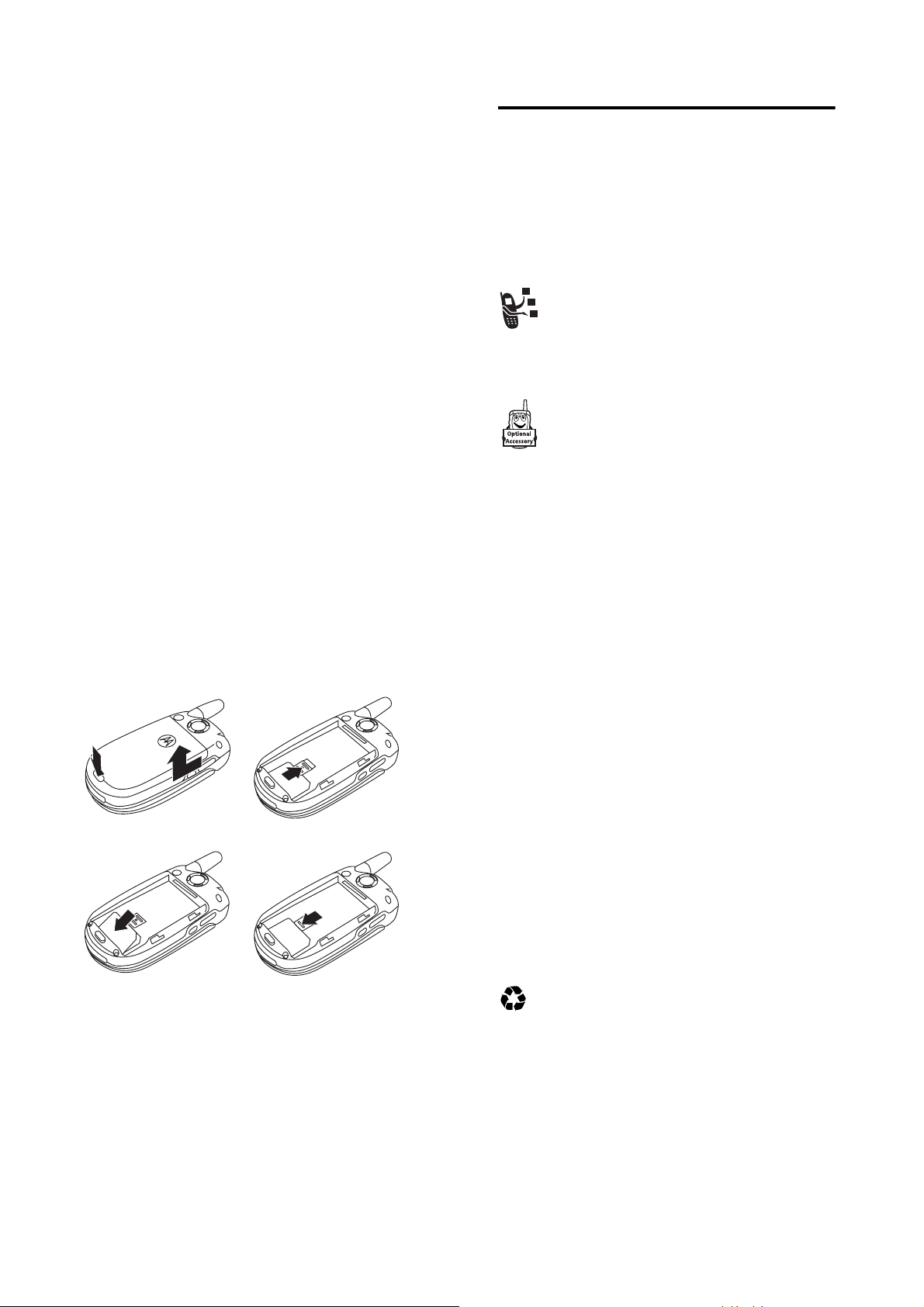
Začínáme
Informace o příručce
V této příručce jsou popsány základní funkce mobilního telefonu
Motorola.
Kopie této příručky je k dispozici na webovém serveru společnosti
Motorola na adrese
http://hellomoto.com
Doplňkové funkce
Tento obrázek označuje volitelné funkce, které jsou
závislé na možnostech sítě, na SIM kartě nebo na
předplacených službách, a nemusí být poskytovány všemi
operátory ve všech oblastech. Další informace získáte u
svého operátora.
Doplňkové příslušenství
Tento obrázek označuje funkce, které vyžadují použití
originálního volitelného příslušenství Motorola Original™.
Instalace SIM karty
SIM karta (modul identity předplatitele) obsahuje vaše telefonní
číslo, podrobnosti o službách a pamět’ pro telefonní seznam a
zprávy.
Upozornění:
SIM kartu působení statické elektřiny, vody nebo nečistot.
Neohýbejte ani nepoškrábejte SIM kartu. Nevystavujte
1
3
2
4
Používání baterie
Výkon baterie závisí na řadě faktorů, jako je konfigurace sítě
mobilního operátora, intenzita signálu, teplota prostředí, používané
funkce a nastavení, druh zařízení, které je připojené ke konektoru
pro příslušenství, a četnost použití hlasových, datových a jiných
funkcí.
Upozornění:
kontaktu kovových předmětů s baterií nebo zkratování jejích
vývodů.
Chcete-li předejít úrazům a popálení, vyvarujte se
Začínáme -
Chcete-li maximálně využít kapacitu baterie, řiďte se následujícími
pokyny:
•
Vždy používejte baterie a nabíječky Motorola Original™.
Záruka na telefon nezahrnuje poškození způsobené použitím
baterie nebo nabíječky jiné značky než Motorola.
•
Nové baterie a baterie, které byly dlouhou dobu skladovány, se
mohou dobíjet delší dobu.
•
Nabíjejte baterii při pokojové teplotě.
•
Nevystavujte baterie teplotám nižším než -10 °C nebo vyšším
než 45 °C. Nenechávejte telefon v automobilu, když jej
opustíte.
•
Nehodláte-li po nějakou dobu baterii používat, uchovávejte ji
na chladném, temném a suchém místě, například v ledničce.
•
Časem se kapacita baterií snižuje a zvyšuje se doba potřebná
k jejich dobití. To je zcela běžné. Pokud nabíjíte baterii
pravidelně a zaznamenáte pokles doby provozu nebo zvýšení
doby nabíjení, nastal pravděpodobně čas pro zakoupení nové
baterie.
Nabíjecí baterie používané v tomto telefonu je třeba
likvidovat nebo recyklovat správným způsobem. Typ bateri e
je uveden na štítku baterie. Odpovídající postup likvidace
zjistíte v místním středisku pro zpracování nebezpečných
odpadů.
Varování:
explozi.
Nikdy neházejte baterie do ohně, mohlo by dojít k
17
18
- Začínáme
Začínáme -
19
Page 7
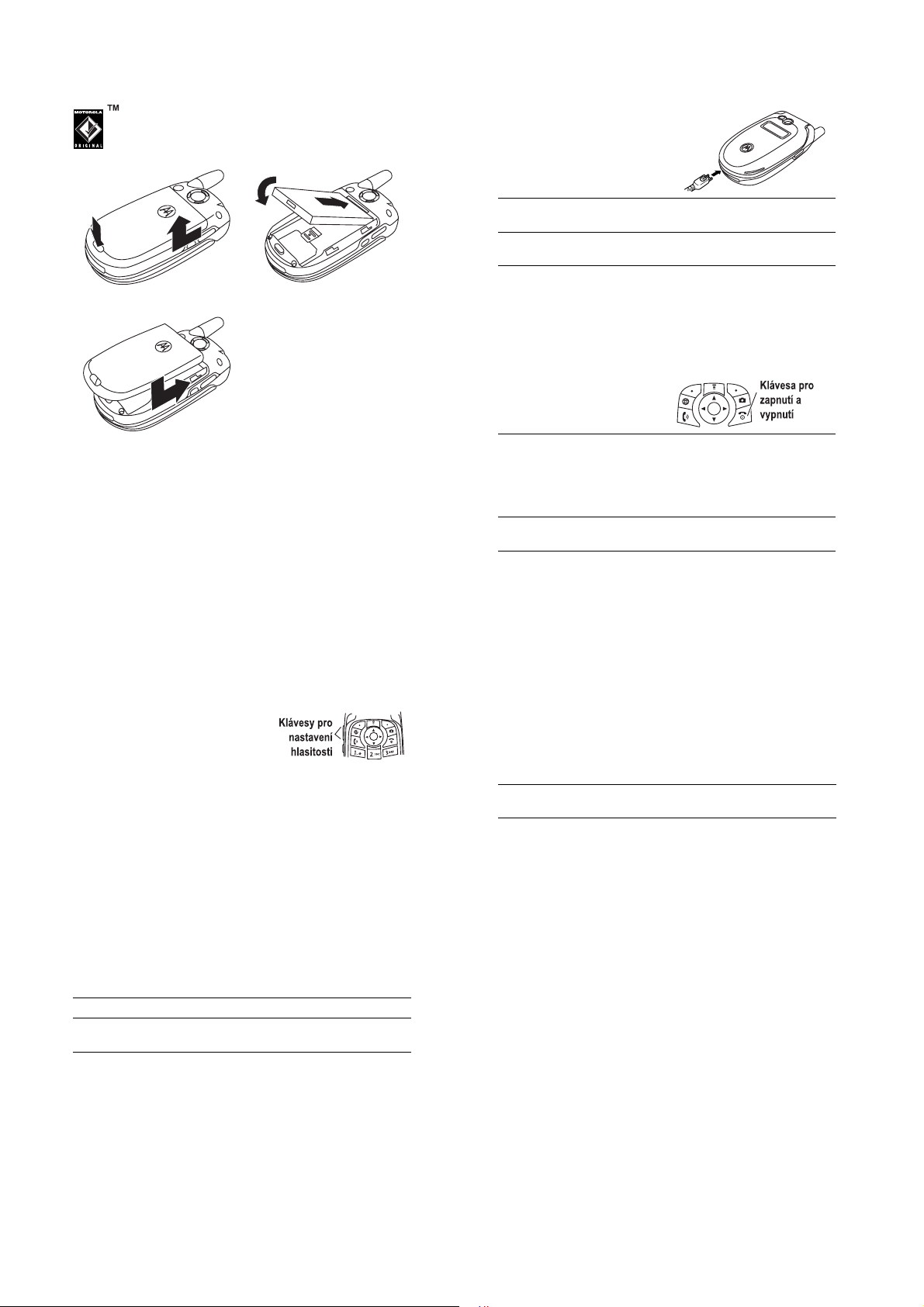
Instalace baterie
Telefon je navržen pro použití pouze baterií a
příslušenství Motorola Original.
1
3
2
Nabíjení baterie
Nové baterie jsou dodávány částečně nabité. Před použitím telefonu
do něj musíte instalovat baterii a nabít ji podle pokynů uvedených
níže. Některé baterie dosáhnou nejvyššího výkonu až po
několikanásobném plném nabití a vybití.
Akce
1
Zapojte cestovní nabíječku
do spodní části telefonu.
2
Zapojte druhý konec cestovní nabíječky do elektrické
zásuvky.
3
Jakmile telefon indikuje
nabíječku.
Rada:
Cestovní nabíječku můžete nechat připojenou k telefonu i po
jeho nabití. Baterie se tím nepoškodí.
Nabíjení dokončeno
, odpojte cestovní
Zapnutí telefonu
Akce
1
Zapněte telefon stisknutím a
podržením klávesy o po
dobu 2 sekund.
2
Je-li třeba odemknout SIM kartu, zadejte kód PIN karty a
stiskněte OK.
Upozornění:
PIN, SIM karta se zablokuje a na displeji telefonu se zobrazí
zpráva
3
Chcete-li telefon odblokovat, zadejte čtyřmístný odblokovací
kód a stiskněte OK.
Pokud třikrát po sobě zadáte nesprávný kód
SIM Blokováno
.
20
- Začínáme
Nastavení hlasitosti
Stisknutím kláves hlasitosti nahoře
nebo dole dojde ke:
•
zvýšení nebo snížení hlasitosti
poslechu ve sluchátku během
hovoru
•
vypnutí upozornění na příchozí hovor
•
zvýšení a snížení hlasitosti vyzvánění, je-li zobrazena
domovská obrazovka
Rada:
Pokud je nastavena nejnižší hlasitost, zapněte jedním
stisknutím dolní klávesy hlasitosti upozornění vibrováním.
Dalším stisknutím můžete zapnout tichý režim vyzvánění.
Stisknutím hor n í k l áv es y hl as it os ti m ůžete přejít zpět k
upozornění vibrováním a dalším stisknutím k vyzvánění.
Volání
Stisknutím Akce
1
klávesy zadejte telefonní číslo
2
n
3
o
vytočte číslo
po dokončení hovor ukončete a "zavěste"
telefon
Začínáme -
21
Přijetí hovoru
Při příchozím hovoru telefon vyzvání nebo vibruje a zobrazuje
oznámení o příchozím hovoru.
Stisknutím Akce
1
n
2
o
přijměte hovor
po dokončení hovor ukončete a "zavěste"
telefon
Zobrazení vlastního telefonního čísla
Chcete-li na domovské obrazovce zobrazit vlastní telefonní číslo,
stiskněte
Během hovoru stiskněte
Pozn.:
číslo uloženo na SIM kartě. Postup uložení vlastního telefonního
čísla na SIM kartu naleznete na str. 55. Pokud neznáte své telefonní
číslo, kontaktujte operátora.
M#
.
M
>
Moje tel. čísla
Pokud chcete tuto funkci používat, musí být vaše telefonní
.
22
- Začínáme
Začínáme -
23
Page 8
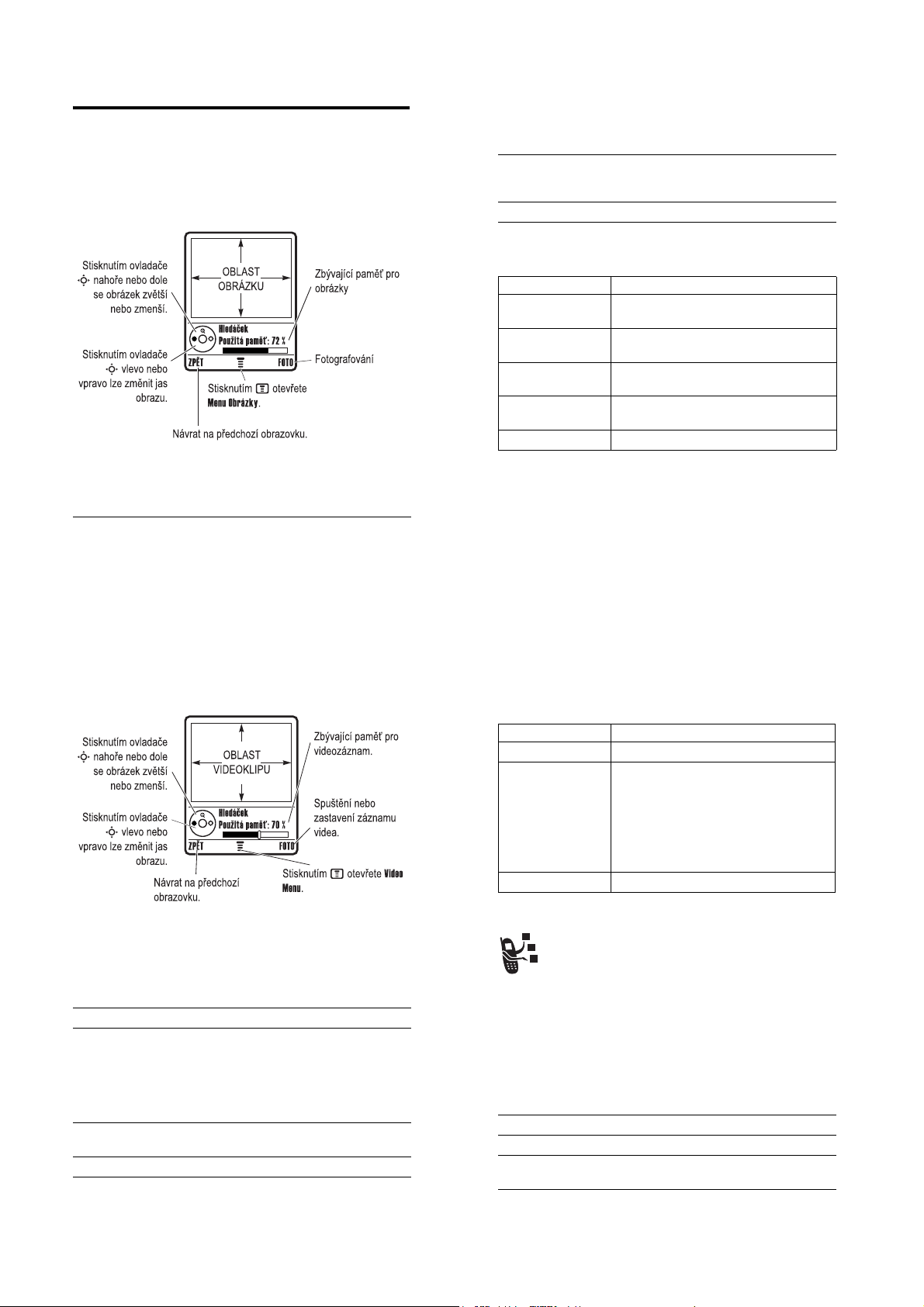
Zvláštní funkce
Telefon lze používat i pro jiné účely než jen k telefonování! V této
části jsou popsány některé zvláštní funkce telefonu.
Fotografování a posílání fotografií
Chcete-li zobrazit hledáček fotoaparátu, stiskněte j:
Stisknutím Akce
nebo
ZAHODIT
vymažte fotografii a vrat’te se do aktivního
hledáčku
3
4
S
VYBRAT
Přejděte na možnost
uložit
,
Použít jako tapetu, Použít jako spořič
Jako záznam tel. seznamu
fotografie uložte dle svých požadavků
Odeslat ve zprávě, Pouze
nebo
Zamiřte objektiv na fotografovaný objekt:
Stisknutím Akce
1
FOTO
2
ULOŽIT
vyfotografujte objekt
zobrazte mož n os t i ul ož en í
Pokud jste fotografii uložili, pokračujte krokem
3
.
24
- Zvláštní funkce
Zobrazí se aktuální obrázek hledáčku.
Pokud je fotoaparát aktivní, stisknutím M otevřete menu
Obrázky
.
Menu Obrázky
může obsahovat následující volby:
Volba Popis
Přejít na obrázky
Zobrazení obrázků a fotografií uložených v
telefonu.
Autom. časované
nahrávání
Smazat vše
Nastavení samospouště fotoaparátu.
Odstranění všech vyfotografovaných
snímků.
Nastavení obrázků
Otevření nabídky pro úpravu nastavení
obrázků.
Zobrazit volné místo
Zobrazení zbývající paměti telefonu.
Nahrávání videoklipů
Nahrávání videoklipů pomocí telefonu:
Přejděte k funkci
Pokud je fotoaparát aktivní, stisknutím M otevřete menu
Menu může obsahovat následující možnosti:
M
>
Multimédia >Videa >Nové video
Zvláštní funkce -
Menu
Menu Videa
25
.
Poznámka:
Zvětšení lze nastavit pouze před spuštěním nahrávání.
Zamiřte objektiv na nahrávaný objekt:
Stisknutím Akce
1
FOTO
2
STOP
3
ULOŽIT
spust’te záznam
zastavte záznam
zobrazte mož n os t i ul ož en í
Chcete-li video uložit, pokračujte krokem4.
nebo
ZAHODIT
vymažte video a vrat’te se do režimu
aktivního hledáčku
4S nahoru
přejděte na
Poslat
nebo
nebo dolů
5
VYBRAT
vyberte požadovanou možnost
Pouze uložit
Volba Popis
Přejít na video
Nastavení videí
Zobrazení videoklipů uložených v telefonu.
Otevření nabídky pro úpravu nastavení
snímku a videoklipu.
Chcete-li odeslat zprávu MMS s videem,
bude pravděpodobně nutné nastavit kratší
délku videa. Informace o omezeních pro
zprávy s videem získáte v případě potřeby
od operátora.
Zobrazit volné místo
Zobrazení zbývající paměti telefonu.
Odeslání multimediální zprávy
Zpráva MMS (Multimedia Messaging Service) obsahuje
jeden nebo více snímků s textem a mediálními objekty
(např. fotografie, obrázky, animace, zvuky, hlasové
nahrávky a videoklipy). Multimediální zprávu můžete
odeslat jiným uživatelům mobilních telefonů a na
e-mailové adresy.
Přejděte k funkci
Stisknutím Akce
1
klávesy zadejte text snímku
2
M
3
S
4
VYBRAT
M
>
Zprávy >Nová zpráva
>
Nová multimediální zpráva
otevřete
Menu MMS
přejděte na funkci
Vložit
zobrazte seznam položek, které lze
vložit do zprávy
26
- Zvláštní funkce
Zvláštní funkce -
27
Page 9

Stisknutím Akce
5
S
přejděte k typu objektu, který chcete
vložit
6
VYBRAT
7
S
8
VYBRAT
vyberte typ objektu
zvýrazněte požadovaný objekt
vložte objekt
Chcete-li přidat ke zprávě další
snímek, pokračujte ve vkládání.
Chcete-li zprávu odeslat, přejděte ke
14
.
kroku
9
M
otevřete
Menu MMS
a vložte nový
snímek
10
11
S
VYBRAT
přejděte na funkci
Vložit
zobrazte seznam položek, které lze
vložit do zprávy
12
13
S
VYBRAT
přejděte na funkci
Nová stránka
za aktuální snímek vložte nový
snímek
určete obsah nového snímku
1
až 8.
14
opakováním kroků
OK
uložte zprávu
Stisknutím Akce
15
S
•
Zvýrazněním
Zadat tel. číslo
zadáte jedno nebo více
telefonních čísel nebo
e-mailových adres.
•
Zvýrazněním
seznamu
Nový záznam tel.
zadáte číslo nebo
adresu a přidáte je do
telefonního seznamu.
•
Nebo zvýrazněte existující
položku telefonního seznamu.
16
VYBRAT
vyberte
tel. seznamu
Zadat tel. číslo
nebo
a zadejte číslo nebo
adresu
nebo
PŘIDAT
přidejte položku telefonního seznamu
do seznamu příjemců
17
HOTOVO
18
S
19
ZMĚNIT
20
klávesy zadejte předmět zprávy
21
OK
22
POSLAT
uložte čísla nebo adresy
přejděte na funkci
vyberte
Předmět
Předmět
uložte předmět zprávy
odešlete zprávu
Nový záznam
28
- Zvláštní funkce
Přijetí multimediální zprávy
Při obdržení multimediální zprávy nebo dopisu se na
displeji telefonu zobrazí indikátor r (čekající zpráva),
oznámení
Nová zpráva
a ozve se zvukové upozornění.
Stisknutím Akce
ČÍST
otevřete zprávu
Přijaté multimediální zprávy mohou obsahovat různé mediální
objekty:
•
Fotografie, obrázky a animace se zobrazí při čtení zprávy.
•
Zvukový soubor nebo videoklip se začne přehrávat po
zobrazení snímku, na kterém je umístěn. Během přehrávání
zvukového souboru nebo videoklipu lze pomocí kláves pro
ovládání hlasitosti upravit hlasitost.
Pozn.:
V multimediálním dopisu přehrajete zvukový soubor
nebo videoklip zvýrazněním indikátoru v textu.
•
Připojené soubory jsou umístěny na konec zprávy. Chcete-li
otevřít přílohu, zvýrazněte indikátor či název souboru a
stiskněte
nebo videoklip) nebo
ZOBRAZ
(soubor s obrázkem),
OTEVŘÍT
PŘEHRÁT
(zvukový soubor
(objekt, jako je např. položka
telefonního seznamu či diáře nebo neznámý typ souboru).
Použití telefonního seznamu
V této části jsou stručně popsány základní operace s telefonem.
Další informace o použití telefonního seznamu naleznete na str. 76.
Uložení telefonního čísla
Na domovské obrazovce zadejte telefonní číslo a stiskněte
Tím vytvoříte položku telefonního seznamu s daným číslem. Vyplňte
další pole pro dokončení položky.
30
- Zvláštní funkce
ULOŽIT
.
Zvláštní funkce -
29
Chcete-li pod stejným jménem uložit další číslo (např. do
zaměstnání), vyberte
DALŠÍ
.
Nahrání hlasového záznamu
Při vytváření položky telefonního seznamu přejděte na
stiskněte
NAHRÁT
. Stiskněte a uvolněte hlasovou klávesu a vyslovte
název položky (během 2 sekund). Po zobrazení výzvy stiskněte a
uvolněte hlasovou klávesu a zopakujte název. Stisknutím
název uložte.
Pozn.:
Tato volba není k dispozici pro položky ukládané na SIM
kartu.
Hlas. záznam
HOTOVO
a
Uložení obrázku pro ID volajícího
Do položky telefonního seznamu lze uložit obrázek. Obrázek se
zobrazí při přijetí hovoru z položky.
Při vytváření položky telefonního seznamu přejděte na
stiskněte klávesu
klávesy
VYBRAT
Pozn.:
Tato volba není k dispozici pro položky ukládané na SIM
ZMĚNIT
. Stisknutím S vyberte obrázek a pomocí
jej uložte k položce.
Obrázek
a
kartu.
Vytočení čísla
Stiskněte M >
Rada:
Pokud jsou položky seřazeny podle čísla zrychlené volby,
zvýrazněte položku stisknutím je jího čísla rychlé volby. Pro zadání
položky například s číslem 15 stiskněte
seřazeny podle pole
položku zadáním prvního písmena jejího názvu. Například pro první
položku, která začíná písmenem "K", stiskněte
Telefonní seznam
Položky v seznamu
Jméno, Hlas. záznam
> volaná položkan.
Telefonní seznam
zvýrazníte rychle takto:
15
nebo
. Pokud jsou položky
Email
, zvýrazněte
55
.
Zvláštní funkce -
31
Page 10
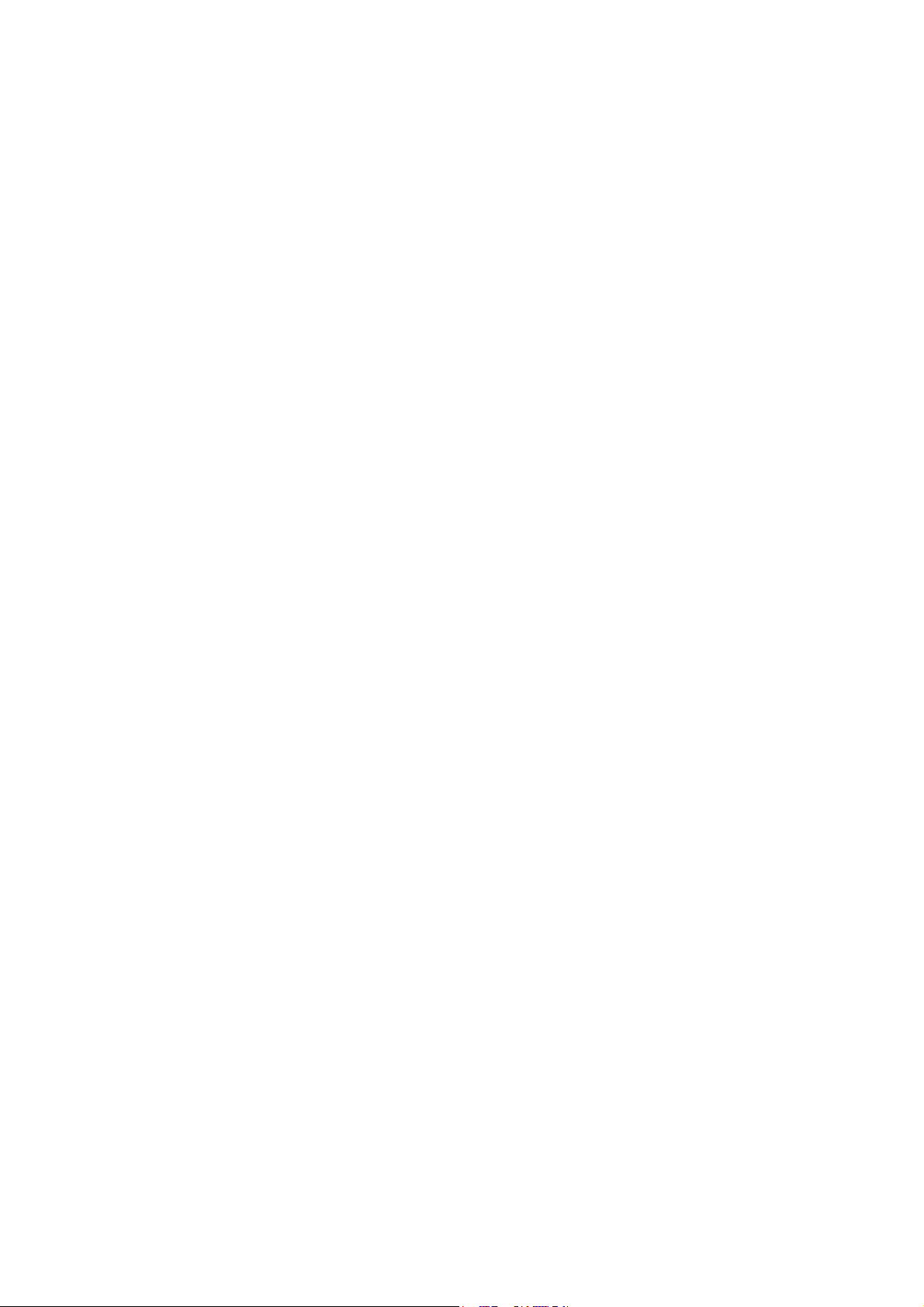
Hlasové vytáčení čísla
Stiskněte a uvolněte hlasovou klávesu a vyslovte název položky (do
2 sekund).
Pozn.:
Chcete-li položku telefonního seznamu vytočit hlasem,
musíte pro ni nejprve nahrát hlasový záznam (viz strana 31).
Řazení položek telefonního seznamu
Stiskněte M>
a poté vyberte, zda chcete seznam položek telefonního seznamu
řadit podle pole
Při řazení podle jména můžete zobrazit
číslo pro každé jméno. Nastavení primárního čísla pro jméno viz str.
78
.
Telefonní seznam
Jméno, Zrychlená volba, Hlas. záznam
, stiskněte M>
Vše
čísla nebo pouze
Nastavení>Seřadit dle
nebo
Email
.
Primární
Zobrazení položek podle kategorií
Stiskněte M>
vyberte, zda chcete zobrazit všechny položky (
předem definované kategorii (
položky ve vámi vytvořené kategorii.
Nastavení kategorie pro položku telefonního seznamu viz str.
Telefonní seznam
, stiskněte M>
Business, Osobní, Obecné, VIP
Kategorie
Vše
), položky v
, poté
) nebo
77
.
Nastavení zobrazení ID obrázku
Stiskněte M >
>
Zobrazit podle >Obrázek
Telefonní seznam
.
, stiskněte M >
Nastavení
32
- Zvláštní funkce
Page 11

Základy použití telefonu
Základní popis telefonu naleznete na str. 1.
Používání displeje
Domovská obrazovka se zobrazí, pokud právě netelefonujete nebo
nepoužíváte menu. Telefonní číslo lze vytočit pouze na domovské
obrazovce.
Stisknutím navigační klávesy pro pohyb v pěti směrech (S) doleva,
doprava, nahoru nebo dolů vyberete jednu z ikon reprezentujících
funkce menu na displeji. Pokud vyberete nesprávnou ikonu menu,
můžete se stisknutím
Pozn.:
Domovská obrazovka vašeho telefonu se může lišit od
displeje na obrázku výše. Operátor může například skrýt ikony
funkcí menu, aby byl lépe vidět obrázek na pozadí. Pokud jsou
ikony skryty, můžete je stále vybrat. Informace o zobrazení nebo
skrytí ikon menu naleznete na str.
o
vrátit na domovskou obrazovku.
80
.
Indikátor H (menu) informuje, že pro vstup do hlavního menu
můžete stisknout klávesu menu (M).
Popisky v dolních rozích displeje označují aktuální význam
softwarových kláves. Stisknutím levé nebo pravé softwarové
klávesy můžete provést funkci indikovanou popiskem levé nebo
pravé softwarové klávesy.
Na domovské obrazovce telefonu se mohou zobrazit analogové i
79
digitální hodiny (viz str.
).
Mohou být zobrazeny následující stavové indikátory:
Základy použití telefonu -
Å
= aktivní kontext GPRS PDP Ç= GPRS je k dispozici
3. Indikátor přenosu dat
Zobrazuje stav připojení a přenosu dat. Mohou být zobrazeny tyto
indikátory:
4
= zabezpečený přenos
paketů
3
= zabezpečené připojení
aplikace
2
= zabezpečené volání CSD
(Circuit Switch Data)
à
= připojení Bluetooth
®
7
= nezabezpečený přenos
paketů
6
= nezabezpečené připojení
aplikace
5
= nezabezpečené volání
CSD
4. Indikátor roamingu
Indikuje, že telefon hledá nebo používá jinou než
domovskou sít’. Mohou být zobrazeny tyto indikátory:
8
= 2.5G domácí
:
= 2G domácí
9
= 2.5G roaming
;
= 2G roaming
33
1. Indikátor intenzity signálu
Svislé proužky indikují intenzitu signálu sít’ového spojení. Pokud se
zobrazí indikátor 0 (žádný signál) nebo 0> (žádné spojení), nelze
uskutečnit ani přijmout hovor.
2. Indikátor GPRS
Indikuje používání vysokorychlostního sít’ového připojení
GPRS (General Packet Radio Service). GPRS umožňuje
vyšší rychlost přenosu dat. Indikátory mohou obsahovat:
34
- Základy použití telefonu
Základy použití telefonu -
35
Page 12

5. Indikátor aktivní linky
Indikátor ? oznamuje probíhající hovor. Indikátor >
označuje přesměrování. Při použití SIM karet, které
podporují dvě linky, se mohou zobrazit následující ikony:
@
= linka 1 je aktivní
A
= linka 1 je aktivní,
přesměrování zapnuto
6. Indikátor přítomnost i zp rávy
Indikuje, že je aktivována funkce rychlých zpráv (IM).
Indikátory mohou obsahovat:
B
= linka 2 je aktivní
C
= linka 2 je aktivní,
přesměrování zapnuto
8. Indikátor umístění
Telefon může během tísňového volání odesílat do sítě
informace o aktuální poloze. Indikátory signalizují
odesílání takových informací.
Ö
= umístění zapnuto
9. Indikátor stylu zvonění
Indikuje nastavený styl zvonění.
y
= hlasité zvonění
|
= vibrace
{
= tichý režim
Ñ
= umístění vypnuto
z
= tlumené zvonění
}
= vibrace a zvonění
= IM aktivní = obsazeno
= neviditelné pro IM
Pokud je aplikace Java™ aktivní, zobrazí se na tomto místě
indikátor ` (Java midlet).
7. Indikátor zprávy
Zobrazí se při obdržení nové zprávy. Mohou být
zobrazeny tyto indikátory:
r
= textová zpráva
= zpráva IM
s
= hlasová a textová zpráva
36
- Základy použití telefonu
t
= hlasová zpráva
a
= aktivní relace chat
Používání systému menu
Do hlavního menu vstoupíte stisknutím M na domovské
obrazovce.
10. Indikátor stavu baterie
Svislé proužky indikují úroveň nabití baterie. Baterii dobijte, pokud
se zobrazí
Slabá baterie
doprovázené zvukovým upozorněním.
Používání navigační klávesy pro pohyb v pěti
směrech
Pomocí klávesy pro navigaci v pěti
směrech (S) můžete procházet
systémem menu nahoru, dolů,
doleva a doprava, zvýraznit
položky menu, změnit nastavení
funkcí a hrát hry. Stisknutím
středového tlačítka pro výběr
vyberete zvýrazněnou položku
menu.
Základy použití telefonu -
Ikona Funkce Ikona Funkce
Q
É
ã
n
e
Hry a aplikace
Ostatní
IM
Telefonní seznam
Zprávy
h
w
á
s
K
Multimédia
Nastavení
Přístup k webu
Poslední hovory
Chat
37
Stisknutím S lze procházet hlavní menu a zvýrazňovat ikony
menu. Následující ikony představují funkce, které se mohou zobrazit
v hlavním menu v závislosti na zvoleném operátorovi a nastavení
předplacených služeb.
38
- Základy použití telefonu
Výběr funkce menu
Výběr funkce menu vycházející z domovské stránky:
Přejděte k funkci
Tento příklad znázorňuje, že na domovské obrazovce je nutné
stisknout M, v hlavním menu přejít na položku
vybrat ji a poté přejít na položku
vybrat funkce zobrazené v levém a pravém dolním rohu displeje,
přejděte k nim stisknutím S a levé či pravé softwarové klávesy.
M
Volaná čísla
>
Poslední hovory >Volaná čísla
s
Poslední hovory
a vybrat ji. Chcete-li
Základy použití telefonu -
39
Page 13

Výběr možnosti funkce
U některých funkcí je třeba vybrat možnost ze seznamu:
Zadávání textu
Některé funkce vyžadují zadání informací:
Pomocí klávesy S lze procházet nahoru nebo dolů a zvýraznit
požadovanou položku.
V číslovaném seznamu můžete možnost zvýraznit stisknutím
odpovídající číselné klávesy.
V seznamu řazeném abecedně můžete opakovaným stisknutím
určité klávesy procházet mezi písmeny zobrazenými na klávese a
zvýraznit nejbližší odpovídající možnost seznamu.
Pokud volba obsahuje seznam možných hodnot, použijte pro výběr
hodnoty klávesu S .
Pokud volba obsahuje seznam možných číselných hodnot,
stisknutím příslušné číselné klávesy můžete nastavit její hodnotu.
40
- Základy použití telefonu
Volba režimu vkládání textu
Různé režimy vkládání textu usnadňují zadávání jmen, čísel a
zpráv. Vybraný režim zůstává aktivní, dokud nevyberete jiný.
Stisknutím # na libovolné obrazovce zadávání textu můžete
vybrat jeden z následujících režimů vkládání:
Primární
Číselné
Symbol
Sekundární
Režim vkládání textu můžete také vybrat na libovolné obrazovce
zadávání textu stisknutím
Nastavení režimu vkládání textu
Na libovolné obrazovce zadávání textu stiskněte M>
Vyberte
Základní nast.
iTAP
TAP
Rozšířený TAP
Žádný
Primární režim vkládání textu (nastavení
viz níže)
Zadávání pouze čísel (viz str. 49).
Zadávání pouze symbolů (viz str.49).
Sekundární režim vkládání textu
(nastavení viz níže)
M
>
nebo
Režim psaní
Další nast.
.
Způsob psaní
a zvolte:
Nechte telefon předvídat jednotlivá slova
při stisknutí kláves (viz str. 47).
Používá se k zadávání písmen a čísel
jedním nebo opakovaným stisknutím
klávesy.
Používá se k zadávání písmen, čísel a
symbolů jedním nebo opakovaným
stisknutím klávesy.
Skryjte sekundární nastavení (k dispozici
pouze pro sekundární nastavení).
.
Centrum zpráv umožňuje vytvářet a odesílat textové zprávy.
Počitadlo znaků informuje o tom, kolik znaků lze ještě zadat do
zprávy.
Základy použití telefonu -
Používání velkých a malých písmen
Chcete-li změnit velikost písmen textu, na libovolné obrazovce
zadávání textu stiskněte 0. Stav malých a velkých písmen je
indikován následovně:
U
= bez velkých písmen
V
= velké pouze další
písmeno
T
= všechna písmena velká
Indikátory režimu vkládání textu
Při výběru
indikátory označují nastavení zadávání textu:
Primární Sekundární
g m
h q
f l
j p
k n
i o
Následující indikátory označují metodu zadávání čísel nebo
symbolů:
W
Primární
nebo
Sekundární
metody zadávání textu následující
Tap, bez velkých písmen
Tap, velké pouze další písmeno
Tap, všechna písmena velká
Predikativní vkládání textu, bez
velkých písmen
Predikativní vkládání textu, velké
pouze další písmeno
Predikativní vkládání textu,
všechna písmena velká
= vkládání čísel [= vkládání symbolů
41
42
- Základy použití telefonu
Základy použití telefonu -
43
Page 14

Použití režimu Tap
Toto je standardní režim zadávání textu do telefonu.
Pomocí režimu Tap lze procházet mezi písmeny a číslem stisknuté
klávesy . Pomocí rozšířeného režimu TAP lze také procházet dal šími
symboly uvedenými v tabulce na str. 46.
Stisknutím Akce
1
klávesy jednou nebo
opakovaně
2
klávesy zadejte zbývající znaky.
3
OK
Na obrazovce pro zadávání textu lze stisknutím # přepínat mezi
režimy vkládání. Pokud nejsou k dispozici režimy
TAP
jako
Primární
nebo
vyberte písmeno, číslo nebo symbol
Rada:
Chcete-li potvrdit
ukončení slova, stiskněte S
vpravo, chcete-li vložit mezeru,
stiskněte *.
uložte text
Sekundární
, přejděte na str.42.
TAP
nebo
Rozšířený
Při vkládání textu v režimu
TAP
nebo
Rozšířený TAP
se změní funkce
softwarových kláves:
Zadáte-li 3 nebo více znaků do řádku, může telefon uhodnout
zbývající část slova. Zadáte-li např.
prog
, může se zobrazit:
44
- Základy použití telefonu
Ta bulka znaků
Tuto tabulku lze použít jako pomůcku pro zadávání znaků v režimu
Rozšířený TAP
1
2
3
4
5
6
7
8
9
0
*
#
.
. ? !, @ ’ - _ : ; ( ) & " ~ 1 0 ż ˇ % Ł $ Ą ¤ £ + x * / \ [ ] = > <
# §
a b c 2 á a â a ç a
d e f 3 é č ę ë
g h i 4 í î ď
j k l 5
m n o 6 ń ó ň ô ő ś
p q r s 7
t u v 8 ú ů ű ü
w x y z 9
změna malých a velkých písmen, pro velká písmena
vložení mezery (podržení = konec řádku)
změna režimu vkládání textu (podržení = výchozí)
Chcete-li zadat jiné slovo, např.
prognostika
, pokračujte v zadávání
zbývajících písmen.
Základy použití telefonu -
•
První písmeno každé věty je automaticky velké. V případě
potřeby změňte velikost písmena na malé stisknutím S dolů
ještě předtím, než se kurzor přesune na další pozici.
•
Pokud zadáte nebo upravíte nějaké informace a nechcete
provedené změny uložit, stiskněte o. Provedené změny se
neuloží.
Použití režimu iTAP™
Software iTAP je režim prediktivního vkládání textu, v němž lze
zadávat jednotlivá písmena jedním stisknutím tlačítka. Tento režim
může být rychlejší než režim
z kombinací stisků kláves.
Pokud například stisknete tlačítka
kombinace písmen odpovídající stisknutým tlačítkům:
TAP
, protože telefon vytváří běžná slova
7764
, zobrazí se
45
Pozn.:
Tato tabulka nemusí obsahovat přesně stejnou sadu znaků,
jaká je k dispozici v telefonu. V e-mailové adrese nebo editoru URL
zobrazuje 1 nejprve nejobvyklejší znaky pro daný editor.
Pravidla vkládání textu v režimu Tap
•
Opakovaným stisknutím klávesy můžete cyklicky procházet
znaky na klávese.
•
Stisknutím S vlevo nebo vpravo přesuňte blikající kurzor v
textové zprávě doleva nebo doprava.
46
- Základy použití telefonu
Chcete-li zadat jiné slovo, např.
zbývajících písmen.
prognostika
, pokračujte v zadávání
Základy použití telefonu -
47
Page 15

Zadávání slov
Na obrazovce pro zadávání textu lze stisknutím # přepínat mezi
režimy vkládání. Aktivní režim je označen indikátorem (viz str. 43).
Pokud není k dispozici režim vkládání
Sekundární
, přejděte na str. 42.
Stisknutím Akce
1
klávesy (jedno
stisknutí - jeden
symbol)
2S vlevo nebo
vpravo
3
VYBRAT
nebo
*
Zadáte-li slovo, které telefon nerozezná, uloží jej pro použití jako
jednu z možností. Po naplnění paměti neznámými slovy budou
nejstarší slova vymazána, aby mohla být přidána nová.
iTAP
jako
Primární
nebo
na dolním okraji displeje se zobrazí
možné kombinace písmen
zvýraznění požadované kombinace
zablokování zvýrazněné kombinac e
Stisknutím kláves přidáte další
písmena na konec stávající
kombinace písmen.
zadání zvýrazněné kombinace po
vytvoření slova
Za slovo je automaticky vložena
mezera.
Použití režimu vkládání čísel
Na obrazovce pro zadávání textu stisknutím # přepínejte mezi
jednotlivými režimy, dokud se nezobrazí indikátor W (čísla).
Stisknutím kláves zadejte požadovaná čísla. Po dokončení
zadávání čísel přepnete na jiný režim vkládání stisknutím #.
Použití režimu symbolů
Na obrazovce pro zadávání textu stisknutím # přepínejte mezi
jednotlivými režimy, dokud se nezobrazí indikátor [ (symboly).
Stisknutím Akce
1
klávesy (jedno
stisknutí - jeden
symbol)
2S vlevo nebo vpravo zvýraznění požadované kombinace
3
VYBRAT
nebo
*
Tabulka symbolů
Tuto tabulku lze použít jako pomůcku pro vkládání znaků v režimu
symbolů.
1
. ? !, @ ’ - _ : ; ( ) & " ~ 1 0 ż ˇ % Ł $ Ą ¤ £ + x * / \ [ ] = > <
# §
2
@ _ \ α ß
zobrazení možných kombinací
symbolů na dolním okraji displeje
zablokování zvýrazněné kombinace
Stisknutím kláves přidáte další
symboly na konec stávající
kombinace.
zadání zvýrazněné kombinace
48
- Základy použití telefonu
3
/ : ; δ ∆ ε ϕ
4
" & ’ γ Γ η
5
( ) [ ] { } κ λ Λ
6
? ! ~ µ ν ω
7
< > = π Π ρ σ
8
$ L Y ¤ L θ Θ τ
9
# % * ζ ξ Ξ χ ψ
0
+ - x * / = > < # §
*
vložení mezery (podržení = konec řádku)
#
změna režimu vkládání textu (podržení = výchozí)
Pozn.:
Tato tabulka nemusí obsahovat přesně stejnou sadu znaků,
Φ
ι
Ω
Σ
υ
Ψ
jaká je k dispozici v telefonu. V e-mailové adrese nebo editoru URL
zobrazuje 1 nejprve nejobvyklejší znaky pro daný editor.
Smazání písmen a slov
Umístěte kurzor vpravo od textu, který chcete smazat, a proveďte
následující kroky:
Akce
Stisknutím
Podržením
SMAZAT
lze mazat písmena po jednom.
SMAZAT
vymažete celý text.
Základy použití telefonu -
49
funkcí a otevření telefonního seznamu. Chytrá klávesa obvykle provede
stejnou funkci jako pravá softwarová klávesa.
Použití externího displeje
Pokud je flip zavřený, zobrazuje se na externím displeji čas a
informace o stavu telefonu. Tento displej také zobrazuje zprávy
informující o příchozích hovorech a jiných událostech. Informace o
popisu stavů indikátorů, které se mohou zobrazit na externím
33
displeji, naleznete na str.
Pozn.:
Pokud je telefon zavřený a není k němu připojeno handsfree,
.
nelze volat ani přijmout hovor.
Použití reproduktoru handsfree
Aktivujete-li reproduktor handsfree vestavěný v telefonu, můžete
hovořit s druhým účastníkem, aniž by bylo nutné držet telefon u
ucha.
Reproduktor handsfree můžete stisknutím klávesy
hovoru vypnout nebo zapnout.
Po zapnutí reproduktoru handsfree se na domovské obrazovce
telefonu zobrazí zpráva
Reproduktor Zap.
. Reproduktor handsfree
zůstane zapnutý, dokud znovu nestisknete klávesu
nevypnete telefon.
Pozn.:
Reproduktor handsfree je neaktivní, připojíte-li telefon k sadě
do auta handsfree nebo k příslušenství handsfree.
REPROD.
REPROD.
během
nebo
Použití chytré klávesy
Chytrá klávesa (viz obrázek na str.1) nabízí další způsob používání
základních funkcí telefonu. Předvídá, jakou akci pravděpodobně
provedete jako další. Pokud například zvýrazníte nějakou položku
menu, můžete ji stisknutím chytré klávesy vybrat . Chytrou klávesu
můžete použít k uskutečnění a ukončení hovoru, zapnutí nebo vypnutí
50
- Základy použití telefonu
Základy použití telefonu -
51
Page 16

Změna bezpečnostního kódu, kódu PIN nebo
hesla
Čtyřmístný odblokovací kód telefonu je z výroby nastaven na
hodnotu 1234 a šestimístný bezpečnostní kód na hodnotu 000000.
Operátor může tyto kódy před prodejem telefonu změnit.
Pokud operátor tyto kódy nezměnil, je doporučeno je změnit, abyste
tak zabránili osobám v přístupu k vašim osobním informacím. Kód
odemknutí musí obsahovat 4 číslice, bezpečnostní kód musí
obsahovat 6 číslic.
V případě potřeby můžete také změnit kód PIN SIM karty nebo kód
PIN2.
Změna kódu nebo hesla:
Přejděte k funkci
M
>
Nastavení >Zabezpečení
>
Nová hesla
Zamknutí a odemknutí telefonu
Telefon lze ručně zamknout nebo nastavit automatické zamykání
telefonu při každém jeho vypnutí.
Pokud chcete použít uzamčení telefonu, musíte zadat odblokovací
kód. Zamknutý telefon upozorňuje na příchozí volání a zprávy
vyzváněním nebo vibrací, chcete-li je ale přijmout, musíte telefon
nejprve odemknout.
Tísňová volání můžete uskutečnit i se zamknutým telefonem
62
(viz str.
).
Ruční zamknutí telefonu
Přejděte k funkci
Stisknutím Akce
1
klávesy zadejte odblokovací kód
2
OK
M
>
Nastavení >Zabezpečení
>
Zámek telefonu >Zamknout
zamkněte telefon
Odemknutí telefonu
Čtyřmístný odblokovací kód telefonu je z výroby nastaven na
hodnotu 1234. Někteří operátoři mění odblokovací kód na poslední
čtyři číslice vašeho telefonního čísla.
Pokud se na displeji zobrazí výzva
Stisknutím Akce
1
klávesy zadejte odblokovací kód
2
OK
Zadejte odblok. kód
odblokování telefonu
:
Nastavení automatického zamknutí telefonu
Můžete nastavit, aby se telefon zamknul při každém jeho vypnutí:
Přejděte k funkci
Stisknutím Akce
1
klávesy zadejte odblokovací kód
2
OK
M
>
Nastavení >Zabezpečení
>
Zámek telefonu
>
Automatický zámek >Zapnuto
aktivujte automatický zámek
52
- Základy použití telefonu
Zapomenutí bezpečnostního kódu, PIN kódu
nebo hesla
Čtyřmístný odblokovací kód telefonu je z výroby nastaven na
hodnotu 1234 a šestimístný bezpečnostní kód na hodnotu 000000.
Někteří operátoři mohou změnit ještě před prodejem telefonu
odblokovací kód na poslední čtyři číslice vlastního telefonního čísla.
Pokud zapomenete kód odemknutí, zkuste zadat 1234 nebo
poslední 4 číslice svého telefonního čísla. Pokud tento postup
nefunguje, na displeji se zobrazí výzva
Stisknutím Akce
1
M
2
klávesy zadejte bezpečnostní kód
3
OK
Pokud zapomenete bezpečnostní kód, kód PIN SIM karty nebo kód
PIN2, kontaktujte svého operátora.
zobrazte obrazovku vynechání
odblokovacího kódu
potvrďte zadaný bezpečnostní kód
Zadejte odblok. kód
:
Základy použití telefonu -
53
54
- Základy použití telefonu
Page 17

Příprava telefonu
Uložení vlastního jména a telefonního čísla
Uložení nebo úprava informací o vlastním jménu a
telefonním čísle na SIM kartě:
Přejděte k funkci
Zkratka:
Chcete-li upravit vlastní jméno a telefonní číslo, stiskněte
na domovské obrazovce
M
M#
>
Nastavení >Status telefonu
>
Moje tel. čísla
.
Pokud neznáte své telefonní číslo, kontaktujte operátora.
Nastavení času a data
Telefon používá datum a čas pro
telefonu:
Přejděte k funkci
Pokud se zobrazí položka
a datum
, můžete výběrem volby
zajistit automatické seřizování data a času podle sítě.
Diář
. Nastavení data a času v
M
>
Nastavení >Základní nastavení
>
Čas a datum
> čas nebo datum
Automat. aktualizace
Automat. aktualizace >Zapnuta
v nabídce
Čas
Nastavení stylu vyzvánění
Telefon upozorňuje na příchozí hovor nebo jinou událost zvoněním
nebo vibrováním. Zvonění nebo vibrování se souhrnně nazývá
upozornění.
Příprava telefonu -
55
K dispozici je pět různých stylů vyzvánění. Indikátor stylu vyzvánění
na displeji zobrazuje aktuálně nastavený styl vyzvánění (viz str. 37).
Nastavení stylu vyzvánění:
Přejděte k funkci
M
>
Nastavení >Styl zvonění >Styl
Stisknutím Akce
1
S
přejděte na požadovaný styl
vyzvánění
2
VYBRAT
vyberte styl vyzvánění
Každý styl vyzvánění obsahuje nastavení pro upozornění na určitý
typ událostí, ID vyzvánění a hlasitost vyzvánění a kláves. Toto
M
>
nastavení změníte stisknutím
zvonění
> styl
Detaily
.
Nastavení>Styl
Nastavení voleb přijetí hovoru
Pro přijímání hovorů můžete aktivovat další způsoby:
Přejděte k funkci
M
>
Nastavení >Nastavení hovorů
>
Přijetí hovoru
Volba Popis
Klávesou
Flipem
přijetí hovoru stisknutím libovolné klávesy
přijetí hovoru otevřením flipu telefonu
Nastavení tapety
Jako tapetu (pozadí) domovské obrazovky můžete nastavit
fotografii, obrázek nebo animaci. Obrázek tapety se zobrazí jako
bledý podklad na displeji s textem a menu.
Přejděte k funkci
M
>
Nastavení >Personalizace
>
Tapeta
Stisknutím Akce
1
S
2
ZMĚNIT
přejděte na funkci
Obrázek
otevřete prohlížeč obrázků
3S nahoru nebo dolů přejděte na požadovaný obrázek
nebo animaci
Chcete-li tapetu vypnout, přejděte na
(žádný)
.
4
5
6
7
VYBRAT
S
ZMĚNIT
S
vyberte obrázek
přejděte na funkci
Návrh
nastavte rozvržení tapety
přejděte na
celý displej
Uprostřed
Uprostřed, Dlaždice
umístí obrázek ve středu
nebo
displeje.
Dlaždice
vyplní displej několika kopiemi
obrázku.
Na celý displej
v případě potřeby změní
velikost obrázku na velikost disple je.
8
9
VYBRAT
ZPĚT
potvrďte nastavení rozvržení
uložte nastavení tapety
Nastavení obrázku spořiče displeje
Jako spořič nastavte fotografii, obrázek nebo animaci.
Na
56
- Příprava telefonu
Příprava telefonu -
57
Page 18

Obrázek spořiče displeje se zobrazí, pokud je telefon zapnutý a
není-li po určitou dobu provedena žádná akce. Obrázek se v
případě potřeby zmenší na velikost displeje. Animace se opakuje
jednu minutu, poté se zobrazí první obrázek animace.
Rada:
Chcete-li šetřit energii baterie, spořič vypněte.
Přejděte k funkci
M
>
Nastavení >Personalizace
>
Spořič displeje
Nastavení jasu displeje
Přejděte k funkci
M
>
Nastavení >Základní nastavení
>
Jas
Nastavení podsvícení displeje
Nastavte čas, jak dlouho zůstane zapnuto podsvícení klávesnice a
displeje.
Stisknutím Akce
1
S
2
ZMĚNIT
přejděte na funkci
Obrázek
otevřete prohlížeč obrázků
3S nahoru nebo dolů přejděte na požadovaný obrázek
nebo animaci
Chcete-li vypnout obrázek spořiče
(žádný)
displeje, přejděte na
4
VYBRAT
5
S
6
ZMĚNIT
7
S
vyberte obrázek
přejděte na funkci
nastavte prodlevu spuštění
přejděte na dobu nečinnosti, po které
.
Prodleva
se spustí spořič displeje
8
VYBRAT
9
ZPĚT
potvrďte nastavení prodlevy
uložte nastavení spořiče displeje
Nastavení vzhledu displeje
Změňte vzhled displeje telefonu výběrem jiného tématu.
Přejděte k funkci
58
- Příprava telefonu
M
>
Nastavení >Personalizace
>
Témata
Přejděte k funkci
M
>
Nastavení >Základní nastavení
>
Podsvícení
Nastavení časové prodlevy displeje
Nastavte displej, aby se sám vypnul, není-li po určitou dobu
provedena žádná akce.
Přejděte k funkci
M
>
Nastavení >Základní nastavení
>
Časový limit zobrazení
Šetření energie baterie
Některé sítě a telefony obsahují nastavení umožňující prodloužení
výdrže baterie. Po aktivaci této funkce telefon automaticky vypne
podsvícení klávesnice, pokud zjistí dostatek okolního světla.
Přejděte k funkci
M
>
Nastavení >Základní nastavení
>
Šetřič baterie
Příprava telefonu -
59
Page 19

Funkce volání
Základní pokyny pro volání a přijímání hovorů najdete na str.22.
Používání automatického opakovaného volání
Pokud má volaný účastník obsazeno, zobrazí se na
telefonu zpráva
Číslo obsazeno
.
Změna aktivní linky
Změna aktivní telefonní linky umožňuje volat a přijímat
hovory z vašeho druhého telefonního čísla.
Pozn.:
Tuto funkci lze použít pouze s kartami SIM, které podporují
dvě linky.
Přejděte k funkci
Rada:
Indikátor aktivní linky informuje o aktuálně aktivní telefonní
lince (viz str. 36).
M
>
Nastavení >Status telefonu
>
Aktivní linka
Vytočení čísla
Stisknutím Akce
1
n
2
S
3
n
60
- Funkce volání
zobrazte seznam volaných čísel
přejděte k požadované položce
opakujte vytočení čísla
Vytočení telefonního čísla:
Stisknutím Akce
n
nebo
ZNOVU
Telefon automaticky vytočí číslo znovu. Je-li hovor spojen, telefon
jednou zazvoní nebo zavibruje, zobrazí zprávu
a poté hovor přepojí.
aktivujte automatické opakované
volání
Opakované volání úspěšné
Používání identifikace volajícího čísla
Příchozí hovory
Funkce identifikace volajícího čísla (ID volajícího)
zobrazuje telefonní číslo, ze kterého je uskutečněn
příchozí hovor, na displeji.
Telefon zobrazuje jméno volajícího (a obrázek, je-li k dispozici),
pokud je uloženo v telefonním seznamu, nebo
nejsou k dispozici informace o volajícím.
Odchozí hovory
U odchozích hovorů můžete povolit nebo zakázat přenos
svého telefonního čísla.
Příchozí hovor
Funkce volání -
, pokud
61
Přejděte k funkci
Zkratka:
Při vytáčení (když jsou číslice zobrazeny na displeji)
stiskněte M>
Neukázat ID/Ukázat ID
M
>
Nastavení >Nastavení hovorů
>
ID volajícího
.
Zrušení příchozího hovoru
Při vyzvánění nebo vibrování telefonu:
Stisknutím Akce
o
V závislosti na nastavení telefonu a/nebo předplacených
služeb může být volání přesměrováno na jiné číslo nebo
volající uslyší obsazovací tón.
zrušte příchozí hovor
Vypnutí upozornění na příchozí hovor
Před přijetím hovoru můžete vypnout upozornění na příchozí
hovory.
Stisknutím Akce
klávesy hlasitosti vypněte upozornění
Tísňové volání
Poskytovatelé služeb nastaví jedno nebo více tísňových telefonních
čísel (nap ř. 112), které lze vytočit kdykoli, i v případě, že je telefon
uzamčen nebo do něj není vložena SIM karta.
Tísňová telefonní čísla se v různých zemích liší. Tísňová čísla
předprogramovaná v tomto telefonu nemusí fungovat na všech
místech a někdy tísňové volání nelze uskutečnit kvůli problémům se
sítí či s prostředím nebo kvůli rušení.
Stisknutím Akce
1
klávesy vytočte číslo tísňového volání
2
n
volejte na tísňové telefonní číslo
Vytáčení mezinárodních čísel
Stisknutím a podržením klávesy 0 vložte místní mezinárodní
předvolbu (+) pro zemi, z níž voláte.
Prohlížení posledních hovorů
Telefon uchovává seznamy hovorů, které byly v poslední době
přijaty, nebo čísel, která byla vytočena, i když hovory nebyly
spojeny. Seznamy jsou řazeny od nejnovější k nejstarší položce.
Nejstarší položky jsou mazány při přidávání nových položek.
Zkratka:
volaných čísel.
Stisknutím n na domovské obrazovce zobrazíte seznam
Přejděte k funkci
Stisknutím Akce
1
S
2
VYBRAT
3
S
4
n
nebo
M
>
Poslední hovory
přejděte na
vyberte požadovaný seznam
přejděte k požadované položce
\
vytočte číslo požadované položky
Během hovoru stiskněte a podržte
n
záznamu ve formě tónů DTMF.
Přijaté hovory
znamená, že hovor byl spojen.
na 2 sekundy pro odeslání čísla
nebo
Volaná čísla
62
- Funkce volání
Funkce volání -
63
Page 20

Stisknutím Akce
ZOBRAZ
zobrazte podrobnosti o položce
nebo
M
otevřete
Poslední hovory
různých operací s položkou
Poslední hovory
může obsahovat následující volby:
Volba Popis
Uložit
Smazat
Smazat vše
Neukázat ID/Ukázat ID
Vytvoření položky telefonního seznamu s
číslem v poli
Čís.
Smazání zázn am u.
Smazání všech položek v seznamu.
Skrytí nebo zobrazení vašeho ID volajícího
pro následující hovor.
Poslat zprávu
Doplnit tel. číslo
Připojit tel.číslo
Otevření nové SMS zprávy s číslem v poli
Komu
.
Doplnění telefonního čísla.
Připojení telefonního čísla z telefonního
seznamu nebo seznamu posledních
hovorů.
Poslat tóny
Odeslání čísla ve formě tónů DTMF.
Pozn.:
Tato volba se zobrazuje pouze
během hovoru.
Hovor, potom fax
Hovor a poté odeslání faxu v rámci
stejného hovoru (viz str.84).
pro provedení
Odpověď na nepřijatý hovor
Telefon uchovává záznamy o nepřijatých hovorech a zobrazuje
následující údaje:
•
X Zmeškané hovory
, kde x je počet zmeškaných hovorů
Stisknutím Akce
1
ZOBRAZ
2
S
otevřete seznam přijatých hovorů
vyberte hovor, na který chcete
odpovědět
3
n
vytočte číslo
Používání zápisníku
Poslední série číslic stisknutých na klávesnici je uložena v paměti
zápisníku v telefonu. Může se jednat o poslední volané telefonní
číslo nebo o číslo, které jste pouze zadali, ale již nevytočili.
Chcete-li načíst číslo uložené v zápisníku, postupujte takto:
Přejděte k funkci
Stisknutím Akce
n
nebo
M
nebo
ULOŽIT
M
>
Poslední hovory >Zápisník
zavolejte na toto číslo
otevřete
Menu volání
a připojte číslo
nebo vložte zvláštní znak
vytvořte položku telefonního
seznamu s telefonním číslem
vloženým do pole
Čís.
64
- Funkce volání
Připojení čísla
Při vytáčení (když se čísla zobrazují na displeji):
Stisknutím Akce
M
>
Připojit tel.číslo
připojte číslo z telefonního seznamu
nebo seznamu posledních hovorů
Volání pomocí zrychlené volby
Ke každé položce uložené v telefonním seznamu je přiřazeno
specifické číslo pro zrychlenou volbu.
Chcete-li zobrazit číslo zrychlené volby, stiskněte klávesu M
>
Telefonní seznam
, přejděte na položku a stiskněte klávesu
ZOBRAZ
.
Chcete-li urychlit výběr a vytočení položky telefonního seznamu,
postupujte takto:
Stisknutím Akce
1
klávesy zadejte číslo zrychlené volby pro
položku, kterou chcete volat
2
#
3
n
potvrďte toto číslo
vytočte číslo
Volání stisknutím jedné klávesy
Chcete-li vytočit položku telefonního seznamu s číslem pozice 1 až
9, stiskněte a na jednu sekundu přidržte klávesu s číslem
odpovídajícím číslu zrychlené volby.
Rada:
Musíte určit, jaký seznam telefonních čísel chcete pro tu t o
funkci použít: telefonní seznam v paměti telefonu nebo telefonní
seznam na SIM kartě (viz str. 78).
66
- Funkce volání
Funkce volání -
65
Používání hlasové pošty
Hlasové zprávy, které obdržíte, jsou uloženy v síti.
Chcete-li si je poslechnout, musíte zavolat na telefonní
číslo hlasové schránky.
Váš operátor může dodat další informace týkající se používání této
funkce.
Poslech hlasových zpráv
Přejděte k funkci
Telefon vytočí telefonní číslo hlasové schránky. Pokud číslo hlasové
schránky není uloženo, telefon vyzve k jeho zadání a uložení.
Příjem hlasových zpráv
Při obdržení hlasové zprávy se na displeji telefonu zobrazí indikátor
f
(hlasová zpráva) a oznámení
Stisknutím Akce
VOLAT
Telefon vytočí telefonní číslo hlasové schránky. Pokud číslo hlasové
schránky není uloženo, telefon vyzve k jeho zadání a uložení.
Uložení telefonního čísla hlasové schránky
V případě potřeby postupujte při ukládání telefonního čísla hlasové
schránky do telefonu podle níže uvedených kroků. Většinou tuto
operaci provede mobilní operátor za vás.
Přejděte k funkci
M
>
Zprávy >Hlasová schránka
Nová hlasová zpráva
poslechněte si zprávu
M
>
Zprávy
M
>
Číslo hlas. schránky
.
Funkce volání -
67
Page 21

Stisknutím Akce
1
klávesy zadejte telefonní číslo hlasové
schránky
2
OK
uložte telefonní číslo
Při uložení tohoto čísla nelze použít znaky p (pauza), w (čekání)
nebo
n
(číslo). Pokud chcete uložit číslo hlasové schránky, které
obsahuje tyto znaky , vytvořte pro něj položku v telefonním seznamu.
Poté můžete tuto položku použít pro zavolání do hlasové schránky.
Přidržení hovoru
Stisknutím Akce
M
>
Přidržet
přidržte hovor
Předání hovoru
Pokud předáváte aktivní hovor na jiného účastníka,
můžete mu tuto skutečnost ohlásit nebo můžete hovor
předat přímo.
Používání indikace čekajícího hovoru
V průběhu hovoru je druhý příchozí hovor signalizován
zvukovým signálem.
Stisknutím Akce
1
n
2
PŘEPNI
nebo
SPOJIT
nebo
M
>
Ukončit přidrž.
hovor
Funkci indikace čekajícího volání je nutno před použitím zapnout.
Zapnutí nebo vypnutí funkce čekajícího volání:
Přejděte k funkci
68
- Funkce volání
Předání hovoru bez ohlášení
přijměte nový hovor
přepínejte mezi hovory
propojte 2 hovory
ukončete přidržený hovor
M
>
Nastavení >Nastavení hovorů
>
Čekající hovor
Předání hovoru s ohlášením
Přejděte k funkci
Stisknutím Akce
1
klávesy vytočte telefonní číslo, na které
2
n
3
M
4
S
5
VYBRAT
6
OK
M
>
Přidržet
chcete hovor předat
zavolejte na toto číslo a hovořte s
druhým účastníkem
otevřete menu
přejděte na funkci
vyberte
Předat
Předat
potvrďte předání
Funkce volání -
69
Přejděte k funkci
M
>
Předat
Stisknutím Akce
1
klávesy vytočte telefonní číslo, na které
chcete hovor předat
2
n
předejte hovor
70
- Funkce volání
Page 22

Funkce telefonu
Struktura menu
Hlavní menu
n
Telefonní seznam
s
Poslední hovory
•Přijaté hovory
• Volaná čísla
• Zápisník
• Doba hovoru
• Cena hovoru *
• Doby dat. relací
• Objemy dat
e
Zprávy
• Nová zpráva
• Emaily
• Inbox
• Hlasová schránka
• Zprávy prohlížeče
• Info služby *
• Vzorové zprávy
• Outbox
• Koncepty
• Šablony MMS
É
Ostatní
• SIM Toolkit *
•Kalkulačka
•Diář
• Zkratky
• Hlas. záznamy
•Budík
• Služby volání
• Chat
Q
Hry a aplikace
• Fixní volba
• Čísla služeb *
•Rychlá volba*
á
h
ã
w
* volitelné funkce
Toto je standardní struktura
hlavního menu. Uspořádání
menu a názvy funkcí se mohou
na konkrétním telefonu lišit. Ne
všechny funkce musí být
dostupné na vašem telefonu.
Přístup k webu
•WAP
• Webové zkratky
• Uložené stránky
•Historie
•Přejít na URL
• Nastavení WAPu
• Webové relace
Multimédia
• Témata
• Kamera
• Obrázky
• Zvuky
• MotoMixer
• Videa
IM
•Přihlásit
• Stažení hry nebo aplikace
• Nastavení offline
• Nápověda
Nastavení
• (viz následující strana)
Menu Nastavení
l
Personalizace
• Hlavní displej
• Hlavní menu
•Témata
• Úvodní pozdrav
• Tapeta
•Spořič displeje
• Rychlá volba
t
Styl zvonění
•Styl
• Styl Detaily
L
Připojení
• Spojení Bluetooth
• Synchronizace
H
Přesměrování
• Hovory
•Faxy
•Data
•Zrušit vše
•Status
U
Nastavení hovorů
• Doba hovorů
• Cena hovorů *
• ID volajícího
• Hovor a fax
•Přijetí hovoru
• Čekající hovor
Z
Základní nastavení
• Čas a datum
• TurboDial
• Časový limit zobrazení
• Podsvícení
• Listování
• Jazyk
•Šetřič baterie
•Jas
•DTMF
• Zákl. nastavení
• Úplné smazání
m
Status telefonu
•Moje tel. čísla
• Info o kreditu *
• Aktivní linka *
•Stav baterie
•Další info
S
Sluchátko
• Auto odpověď
• Hlasové vytáčení
J
Nastavení v autě
• Auto odpověď
• Auto Handsfree
• Prodleva vypnutí
• Doba nabíjení
j
Sít’
• Nová sít’
• Nastavení sítě
• Dostupné sítě
• Preferované sítě
• Tón služby
•Tón přerušení hov.
u
Zabezpečení
• Zámek telefonu
• Zamknout aplikaci
• Fixní volba
• Omezit hovory
• PIN SIM karty
• Nová hesla
• Správa certifikátů
c
Nastavení Java
• Systém Java
• Smazat všechny apl.
• Vibrování aplikace
• Hlasitost aplikace
• Priorita aplikace
• Podsvícení aplikace
• Nastav. Stadby aplik.
•IP DNS
* volitelné fu n kce
Funkce telefonu -
Rychlá orientace ve funkcích
V této části naleznete informace o umístění funkcí telefonu, které
nejsou popsány v této příručce.
Funkce volání
Funkce Popis
Konferenční
hovor
Přesměrování
hovorů
Omezení hovorů
Zprávy
Funkce Popis
Odeslání textové
SMS zprávy
Odeslání
multimediální
zprávy
Během hovoru:
M
>
Přidržet
, vytočte další číslo,
stiskněte n a poté stiskněte
klávesu
SPOJIT
Nastavení nebo zrušení
přesměrování hovorů:
M
>
Nastavení >Přesměrování
Omezení odchozích nebo
příchozích hovorů:
M
>
Nastavení >Zabezpečení
>
Omezit hovory
Odeslání SMS zprávy:
M
>
Zprávy >Nová zpráva
>
Nová SMS
Odeslání multimediální zprávy:
M
>
Zprávy >Nová zpráva
Nová multimediální zpráva
>
71
72
- Funkce telefonu
Funkce telefonu -
73
Page 23

Funkce Popis
Odeslání dopisu
Použití šablony
MMS
Čtení zprávy
Odeslání multimediálního dopisu:
M
>
Zprávy >Nová zpráva
>
Nový dopis
Otevření šablony MMS s již
načteným médiem:
M
>
Zprávy >Nová zpráva
>
Šablony MMS
Čtení nové doručené textové
nebo multimediální zprávy:
Uložení objektů
zprávy
Stiskněte klávesu
Přejděte na snímek multimediální
zprávy nebo zvýrazněte objekt v
ČÍST
.
dopisu a poté vyberte:
M
>
Uložit
Rychlé zprávy (IM)
Funkce Popis
Zahájení
konverzace
Zahájení konverzace:
V seznamu
Seznam kontaktů
zvýrazněte jméno v kategorii
Otevření aktivní
konverzace
Kontakty online
POSL. IM
Otevření probíhající konverzace:
V seznamu
a stiskněte klávesu
.
Seznam kontaktů
zvýrazněte jméno v kategorii
Ukončení
konverzace
Odhlášení
Konverzace
ZOBRAZ
Na displeji konverzace:
M
Odhlášení z funkce rychlých
a stiskněte klávesu
.
>
Ukončit konverzaci
zpráv:
Vyberte
Odhlášení
online
.
z nabídky
Menu IM
Funkce Popis
Přihlášení
Vyhledání dalších
uživatelů online
Přihlášení k funkci rychlé zprávy:
M
>IM >
Přihlásit
Po přihlášení:
Seznam dalších uživatelů
zobrazíte vybráním položky
74
- Funkce telefonu
Seznam kontaktů
.
Funkce Popis
Ukončení chatu
Během relace chat:
M
>
Ukončit chat
E-mail
Funkce Popis
Odeslání
e-mailové zprávy
Čtení e-mailové
zprávy
Odeslání e-mailové zprávy:
M
>
Zprávy >Nová zpráva
>
Nový email
Čtení nově doručené e-mailové
zprávy:
Stiskněte klávesu
ČÍST
.
Telefonní seznam
Funkce Popis
Vytvoření položky
Vytočení čísla
Vytvoření nově položky v telefonním
seznamu:
M
>
Telefonní seznam
M
>
Nové >Telefonní číslo
nebo
Volání na číslo uložené v telefonním
seznamu:
M
>
Telefonní seznam
, zvýrazněte položku
telefonního seznamu a vytočte číslo
stisknutím klávesy
n
Email
Chat
Funkce Popis
Spuštění chatu
Přijetí požadavku
na chat
Funkce Popis
Vytočení čísla
hlasem
Nastavení ID
vyzvánění pro
položku
Nastavení ID
obrázku pro
položku
Nastavení
kategorie pro
položku
Spuštění nové relace chat:
M
>
Ostatní >Chat
M
>
Nový chat
Při přijetí požadavku na chat:
Stiskněte klávesu
KONEC
.
POTVRĎ
nebo
Vytočení čísla uloženého v telefonním
seznamu hlasem:
Stiskněte a uvolněte hlasovou klávesu a
vyslovte název položky (do 2 sekund).
Přiřazení zvláštního tónu upozornění
položce telefonní h o s ez nam u :
M
>
Telefonní seznam
M
>
Upravit >ID vyzvánění
> položka
> název vyzvánění
Pozn:
Volba
ID vyzvánění
není k dispozici pro
položky uložené n a SIM k art ě.
Přiřazení obrázku, který se zobrazí při
přijetí hovorů z položky:
M
>
Telefonní seznam
M
>
Upravit >Obrázek
Pozn:
Volba
> položka
> obrázek
Obrázek
není k dispozici pro
položky uložené n a SIM k art ě.
Nastavení kategorie pro položku
telefonního seznamu:
M
>
Telefonní seznam
M
>
Upravit >Kategorie
Pozn:
Volba
> položka
> název kategorie
Kategorie
není k dispozici pro
položky uložené n a SIM k art ě.
Funkce telefonu -
75
76
- Funkce telefonu
Funkce telefonu -
77
Page 24

Funkce Popis
Nastavení
zobrazení ID
obrázku
Zobrazení položek telefonního seznamu
jako textového seznamu nebo s fotografií ID
volajícího:
M
>
Telefonní seznam
M
>
Nastavení >Zobrazit podle
Pozn:
Volba
Obrázek
není k dispozici pro
položky uložené na SIM kartě.
Řazení položek
telefonního
seznamu
Nastavení
primárního čísla
Nastavení řazení položek uvedených v
telefonním seznamu:
M
>
Telefonní seznam
M
>
Nastavení >Seřadit dle
> způsob řazení
Nastavení primárního čísla pro položku
telefonního seznamu s více čísly:
M
>
Telefonní seznam
stiskněte M >
, zvýrazněte položku a
Nastavit primární
> telefonní číslo
Kopírování
položky
telefonního
seznamu do
jiného zařízení
Vytočení jednou
klávesou
Zkopírování položky telefonního seznamu
do jiného telefonu, počítače nebo zařízení:
M
>
Telefonní seznam
stiskněte
M
, zvýrazněte položku a
>
Poslat >Bluetooth
Nastavení vytáčení položek telefonního
seznamu v paměti telefonu nebo
telefonního seznamu na SIM kartě jednou
klávesou:
M
>
Nastavení >Základní nastavení >Turbo Dial
> zobrazení
Funkce personalizace
Funkce Popis
Styl zvonění
ID vyzvánění
Hlasitost zvonění
Hlasitost
klávesnice
Zobrazení hodin
Zobrazení menu
Hlavní menu
Změna upozornění vyzváněním na událost:
M
>
Nastavení >Styl zvonění
> název události
Aktivace zvláštních upozornění vyzváněním
přiřazených položkám telefonního
seznamu:
M
>
Nastavení >Styl zvonění
>
ID vyzvánění
Nastavení hlasitosti zvonění:
M
>
Nastavení >Styl zvonění
>
Hlasitost zvonění
Nastavení hlasitosti klávesnice při stisku
klávesy:
M
>
Nastavení >Styl zvonění
>
Hlasitost kláves
Zobrazení analogových nebo digitálních
hodin na domovské obrazovce:
M
>
Nastavení >Personalizace >Hlavní displej
>
Hodiny
Zobrazení hlavního menu jako grafických
ikon nebo jako textového seznamu:
M
>
Nastavení >Personalizace >Hlavní menu
>
Zobrazit
Změna uspořádání hlavního menu telefonu:
M
>
Nastavení >Personalizace >Hlavní menu
>
Uspořádat
> styl
> styl
> styl
> styl
Detaily
Detaily
Detaily
Detaily
78
- Funkce telefonu
Funkce Popis
Zobrazení nebo
skrytí ikon menu
Změna kláves a
ikon domovské
obrazovky
Zkratky
Zobrazení nebo skrytí ikon funkcí menu na
domovské obrazovce:
M
>
Nastavení >Personalizace >Hlavní displej
>
Domovské klávesy >Ikony
Změna popisků softwarových kláves,
funkce chytrých kláves a ikon funkcí menu
na domovské obrazovce:
M
>
Nastavení>Personalizace >Hlavní displej
>
Domovské klávesy
Vytvoření klávesové zkratky k položce
menu:
Zvýrazněte položku menu a poté stiskněte
M
a přidržte kláves u
.
Výběr zkratky:
M
>
Ostatní >Zkratky
> název zkratky
Funkce menu
Funkce Popis
Jazyk
Zákl. nastavení
Nastavení jazyka systému menu:
M
>
Nastavení >Základní nastavení >Jazyk
Obnovení základních nastavení všech
voleb s výjimkou odblokovacího kódu,
bezpečnostního kódu a měřiče celkové
doby hovoru:
M
>
Nastavení >Základní nastavení
>
Zákl. nastavení
Funkce telefonu -
79
Funkce Popis
Úplné smazání
Reset všech voleb s výjimkou
odblokovacího kódu, bezpečnostního kódu
a měřiče celkové doby hovoru, dále
vymazání všech uživatelských nastavení a
položek s výjimkou informací na SIM kartě:
M
>
Nastavení >Základní nastavení
>
Úplné smazání
Funkce vytáčení
Funkce Popis
Fixní volba
Čísla služeb
Rychlá volba
Je-li zapnuta funkce fixní volby,
můžete volat pouze na čísla
uvedená v seznamu fixní volby.
Zapnutí nebo vypnutí fixní volby:
M
>
Nastavení >Zabezpečení >Fixní volba
Použití seznamu fixních voleb:
M
>
Ostatní >Služby volání >Fixní volba
Vytáčení telefonních čísel služeb:
M
>
Ostatní >Služby volání
>
Čísla služeb
Operátor může naprogramovat do
telefonu jedno nebo několik čísel
rychlé volby, například číslo
zákaznického servisu.
Vytáčení předprogramovaných telefonních
čísel:
M
>
Ostatní >Služby volání >Rychlá volba
80
- Funkce telefonu
Funkce telefonu -
81
Page 25

Funkce Popis
Tóny DTMF
Aktivace tónů DTMF:
M
>
Nastavení >Základní nastavení >DTMF
Odeslání tónů DTMF během hovoru:
Stiskněte číselné klávesy.
Odeslání uložených čísel jako tónů DTMF
během hovoru:
Zvýrazněte číslo v telefonním seznamu
nebo v seznamu posledních hovorů, poté
M
>
Poslat tóny
stiskněte
.
Sledování hovoru
Doba připojení k síti je doba uplynulá od okamžiku připojení k síti
operátora až do okamžiku, kdy ukončíte hovor stisknutím klávesy
o
. Tato doba zahrnuje i obsazovací tón a zvonění.
Čas připojení k síti, který sledujete na nulovatelném měřiči,
nemusí odpovídat času, za který si účtuje operátor . Informace o
vyúčtování získáte od mobilního operátora.
Funkce Popis
Zobrazení doby
hovorů
Doba příchozích
hovorů
Cena hovoru
Zobrazení doby hovoru:
M
>
Poslední hovory >Doba hovoru
Zobrazení doby během hovoru:
M
>
Nastavení >Nastavení hovorů >Doba hovorů
Zobrazení informací o ceně
hovoru:
M
>
Poslední hovory >Cena hovoru
Funkce soupravy handsfree
Pozn:
Použití bezdrátových zařízení a jejich příslušenství může být
v některých místech zakázáno nebo omezeno. Při používání těchto
produktů se vždy řiďte zákony a vyhláškami.
Funkce Popis
Reproduktor
Automatická
odpověď
(souprava do
vozidla nebo
handsfree)
Vytáčení hlasem
(handsfree)
Handsfree ve
vozidle
(sada do auta)
Prodleva vypnutí
(sada do auta)
Aktivace reproduktoru během hovoru:
Stiskněte klávesu
nebo M >
REPROD.
Reproduktor Zap.
(je-li k dispozici)
.
Automatické přijímání hovorů při
připojení k soupravě do vozidla
nebo k přenosné soupravě
handsfree:
M
>
Nastavení >Nastavení v autě
Sluchátko >Auto odpověď
nebo
Zapnutí hlasového vytáčení při
použití soupravy handsfree
tlačítkem Send/End:
M
>
Nastavení >Sluchátko
>
Hlasové vytáčení
Automatické směrování hovorů
do sady do auta, když je
připojená:
M
>
Nastavení >Nastavení v autě
>
Auto Handsfree
Nastavení určité prodlevy
vypnutí telefonu po vypnutí
zapalování vozidla:
M
>
Nastavení >Nastavení v autě
>
Prodleva vypnutí
82
- Funkce telefonu
Funkce Popis
Doba nabíjení
(sada do auta)
Nastavení určité doby nabíjení
telefonu po vypnutí zapalování
vozidla:
M
>
Nastavení >Nastavení v autě
>
Doba nabíjení
Data a fax
Funkce Popis
Odeslání dat nebo
faxu
Přijetí dat nebo
faxu
Hovor, potom fax
Připojte telefon k zařízení a poté
uskutečněte volání
prostřednictvím aplikace
zařízení.
Připojte telefon k zařízení a poté
přijměte volání prostřednictvím
aplikace zařízení.
Připojte telefon k zařízení,
zadejte číslo a vytočte je
stisknutím M>
fax
n
.
Hovor, potom
Bezdrátové připojení Bluetooth
Funkce telefonu -
®
83
Funkce Popis
Zviditelnění
telefonu pro
ostatní zařízení
Zjištění vašeho telefonu z
neznámého zařízení Bluetooth:
M
>
Nastavení >Připojení
>
Spojení Bluetooth >Nastavení
>
Nechat se najít
Tip:
Po prvním připojení již není třeba při
opakovaném připojování použ ív at fu n kci
Připojení k
zařízení handsfree
Připojení k
zařízení handsfree
během hovoru
Odpojení od
zařízení
Úprava vlastností
zařízení
Nechat se najít
Připojení k zařízení handsfree:
M
>
Spojení Bluetooth >Handsfree
> název zaříz ení nebo
zařízení
Přepnutí na handsfree soupravu
nebo soupravu do vozidla
během hovoru:
M
Odpojení od zařízení:
Zvýrazněte název zařízení a
stiskněte klávesu
Úprava vlastností rozpoznaného
zařízení:
.
>
Nastavení >Připojení
>
Použít Bluetooth
ZRUŠIT
Hledat
.
Zvýrazněte název zařízení a
stiskněte M >
Upravit
.
84
- Funkce telefonu
Funkce telefonu -
85
Page 26

Funkce Popis
Nastavení voleb
Bluetooth
Nastavení voleb Bluetooth
telefonu:
M
>
Nastavení >Připojení
>
Spojení Bluetooth >Nastavení
Funkce sítě
Funkce Popis
Nastavení sítě
Zobrazení informací o síti a
úprava nastavení sítě:
M
>
Nastavení >Sít’
Funkce osobního organizátoru
Funkce Popis
Vytvoření události
diáře
Zobrazení nebo
úprava události
diáře
Upozornění na
událost
Vytvoření nové události diáře:
M
>
Ostatní >Diář
, zvýrazněte den,
stiskněte středové tlačítko pro výběr a poté
stiskněte M >
Nové
Zobrazení nebo úprava detailů události:
M
>
Ostatní >Diář
, zvýrazněte den,
stiskněte středové tlačítko pro výběr a poté
stiskněte klávesu
ZOBRAZ
Zobrazení upozornění na událost:
ZOBRAZ
Ukončení upozornění na událost:
ZPĚT
Funkce Popis
Kopírování
události diáře do
jiného zařízení
Zkopírování události diáře do jiného
telefonu, počítače nebo zařízení:
M
>
Ostatní >Diář
, zvýrazněte den,
stiskněte středové tlačítko pro výběr,
zvýrazněte událost a poté stiskněte M
>
Poslat >Bluetooth
Nastavení budíku
Vypnutí budíku:
Nastavení budíku:
M
>
Ostatní >Budík
Vypnutí budíku:
Stiskněte klávesu
VYPNOUT
nebo o.
Nastavení 8 minutové prodlevy:
Vytvoření
hlasového
záznamu
Stiskněte klávesu
Vytvoření hlasového záznamu:
Stiskněte a přidržte hlasovou klávesu,
mluvte do telefonu a poté hlasovou klávesu
SPÁNEK
.
uvolněte.
Pozn:
Nahrávání telefonních hovorů
podléhá různým státním nebo federálním
zákonům ohledně soukromí a nahrávání
rozhovorů.
Přehrání
hlasového
záznamu
Kalkulačka
Přehrávání hlasového záznamu:
M
>
Ostatní >Hlas. záznamy
> hlasový záznam
Číselné výpočty:
M
>
Ostatní >Kalkulačka
86
- Funkce telefonu
Funkce Popis
Převodník měn
Převod měny:
M
>
Ostatní >Kalkulačka
M
>
Kurz měny
Zadejte směnný kurs, stiskněte kláves u OK,
zadejte částku a v dolní části displeje
vyberte $.
Bezpečnost
Funkce Popis
Kód PIN SIM karty
Zamknutí aplikace
Správa certifikátů
Zamknutí nebo odemknutí SIM karty:
M
>
Nastavení >Zabezpečení >PIN SIM karty
Upozornení:
Pokud třikrát po sobě zadáte
nesprávný kód PIN, SIM karta se zablokuje
a na displeji telefonu se zobrazí zpráva
Blokováno
.
Zamknutí aplikací telefonu:
M
>
Nastavení >Zabezpečení
>
Zamknout aplikaci
Certifikáty umožňují telefonu ověřit identitu
a zabezpečení webových serverů při
stahování souborů nebo sdílení informací.
Zapnutí či vypnutí bezpečnostních
certifikátů uložených v telefonu:
M
>
Nastavení >Zabezpečení
>
Správa certifikátů
Funkce telefonu -
87
Novinky a zábava
Funkce Popis
Spuštění
prohlížeče
Stažení objektu z
webové stránky
Webové relace
Téma telefonu
SIM
Stažení hry nebo
aplikace
Spuštění hry nebo
aplikace
Spuštění relace miniprohlížeče:
Stiskněte L.
Stažení obrázku, zvuku nebo
tématu telefonu z webové
stránky:
Zvýrazněte soubor, stiskněte
VYBRAT
klávesu
ULOŽIT
a poté stiskněte klávesu
.
Výběr nebo vytvoření webové
relace:
M
>
Přístup k webu >Webové relace
Použití sady obrazových a
zvukových souborů na telefonu:
M
>
Multimédia >Témata
> téma
Stažení hry nebo aplikace Java™
pomocí minipro hlíž eče:
Stiskněte L, zvýrazněte
aplikaci, stiskněte klávesu
a poté stiskněte klávesu
VYBRAT
NAČÍST
.
Spuštění hry nebo aplikace
Java™:
M
>
Hry a aplikace
, zvýrazněte
aplikaci a stiskněte klávesu
VYBRAT
88
- Funkce telefonu
Funkce telefonu -
89
Page 27

Funkce Popis
Správa obrázků
Správa obrázků a animací:
M
>
Multimédia >Obrázky
Správa zvuků
Správa videoklipů
Úprava zvuků
pomocí aplikace
MotoMixer
Vytvoření tónů
vyzvánění
Fotoaparát
90
- Funkce telefonu
Správa tónů vyzvánění a zvuků, které jste
vytvořili nebo stáhli:
M
>
Multimédia >Zvuky
Správa videoklipů:
M
>
Multimédia >Videa
Úprava zvukových souborů MIDI, které lze
použít v telefonu:
M
>
Multimédia >MotoMixer >Nový mix
nebo
název mixovaného souboru
Vytvoření vyzvánění, které lze použít v
telefonu:
M
>
Multimédia >Zvuky >Nová iMelodie
Úprava úrovně světla a dalších nastavení
pro vestavěný fotoaparát:
M
>
Nastavení obrázků
Page 28

Údaje o konkrétní míře absorpce
(SAR index)
Tento model telefonního přístroje splňuje mezinárodní normy
pro působení rádiových vln.
Váš mobilní telefon je přijímač a vysílač rádiových vln. Byl navržen a
vyroben takovým způsobem, aby nebyly překročeny limitní hodnoty
pro působení rádiové frekvenční (RF) energie. Tyto limitní hodnoty
jsou součástí rozsáhlých norem a předpisů a představují povolenou
úroveň energie RF pro populaci obecně. Normy a předpisy jsou
založeny na standardech, které byly stanoveny nezávislými
vědeckovýzkumnými organizacemi na základě pravidelného a
důkladného vyhodnocení prováděných studií. Součástí norem
apředpisů je i hranice podstatného bezpečí, určená kvůli zajištění
bezpečí jakýchkoli osob bez ohledu na jejich věk a zdravotní stav.
Při stanovení hranice bezpečného používání mobilních telefonů
byla použita jednotka měření nazývaná konkrétní míra absorpce
(Specific Absorption Rate) - index SAR. Pro váš model telefonu je
index SAR stanoven v souladu s výše uvedenými normami
apředpisy na 2 W/kg.
v souladu s testovacími postupy CENELEC2 s pomocí standardních
poloh při provozu, kdy telefonní přístroj vysílá na všech testovaných
frekvenčních pásmech svou nejvyšší certifikovanou energetickou
kapacitou. Ačkoli se index SAR určuje při nejvyšší certifikované
energetické kapacitě, vlastní index SAR konkrétního telefonního
přístroje v provozu může být do značné míry pod maximální
naměřenou hodnotou. Je tomu tak proto, že telefon je navržen tak,
aby fungoval při různých hladinách energie tak, aby ke spojení se
sítí vždy používal jen nezbytně nutné množství energie. Všeobecně
platí, že čím blíže se nacházíte k základnové stanici, tím nižší je
energetický výkon telefonního přístroje.
1
Testování indexu SAR je prováděno
Ještě před tím, než je telefonní přístroj uveden do prodeje, jsou
provedeny testy kontrolující, že přístroj vyhovuje předepsaným
normám. Tyto testy jsou prováděny na takových místech, kde lze
zaručit jednotnou metodiku testování podle norem stanovených
expertním orgánem. Nejvyšší hodnota indexu SAR pro tento model
telefonního přístroje testovaného při telefonování s přístrojem na
uchu je: 0.93 W/kg.
3
Ačkoli mezi hodnotami SAR indexu u různých telefonních přístrojů
nošených na různých místech mohou existovat rozdíly, všechny
přístroje splňují požadavky regulačních orgánů na bezpečnost
provozu. Povši mn ěte si prosím, že zlepšení tohoto výrobního
modelu mohla zapříčinit i změny hodnot indexu SAR u novějších
přístrojů; ale v každém případě jsou všechny p řístroje navržen y
a zkonstruovány tak, aby vyhovovaly normám a předpisům.
1 Mezní hodnota indexu SAR doporučená mezinárodními směrnicemi
(ICNIRP) pro mobilní telefony používané širokou veřejností je 2 watty/
kilogram (W/kg) v přepočtu na průměr 10 g tkáně. Tato mezní hodnota
obsahuje dostatečnou rezervu zajišt’ující dodatečnou bezpečnost
používání přístroje pro širokou veřejnost i rezervu pro případné
nepřesnosti v měření.
2 CENELEC je orgánem Evropské unie pro tvorbu norem.
3Doplňující související informace zahrnují testovací protokol z testů
provedených společností Motorola, vyhodnocovací postup a rozsah
nepřesností měření pro tento výrobek.
Údaje o konkrétní míře absorpce (SAR index) -
91
92
- Údaje o konkrétní míře absorpce (SAR index)
Page 29

Rejstřík
A
aktivní linka, zm ěna 60
animace
spořič displeje 57
stažení 89
tapeta 56
zobrazení 90
aplikace Java 89
aplikace, zamknutí a odemknutí
88
automatické opakované volání
61
B
barva, nastavení 58
baterie
indikátor stavu nabití 37
instalace 20
nabíjení 20
prodloužení životnosti baterie
18, 59
bezpečnostní kód
výchozí 52
změna 52
Bluetooth 78, 85, 87
budík 87
C
certifikáty 88
cestovní nabíječka 21
Č
čas, nastavení 55
čekající hovor 68
čísla, zadávání 49
číslo
uložení vlastního čísla 55
zobrazení vlastního čísla 23
číslo tísňového volání 62
D
datové volání 84
datum, nastavení 55
diář 86
displej
barva 58
časová prodleva 59
domovská obrazovka 33
jas 59
jazyk 80
podsvícení 59
popis 33
přizpůsobení 80
vzhled 58
doby 82
domovská obrazovka
definice 33
výběr zobrazení hodin 79
doplňková funkce, definice 17
doplňkové příslušenství,
definice 17
E
e-mail 76
externí displej 51
F
fax 84
fixní volba 81
fotoaparát
fotografování 24
nastavení 90
fotografie
78
fotografování 24
ID obrázku 25, 32
ID obrázku volajícího 61
odeslání 24
stažení 89
94
- Rejstřík
H
hesla. viz kódy
hlasitost
klávesnice 79
sluchátko 22
vyzvánění 22, 79
hlasitost sluchátka 22
hlasitost vyzvánění, nastavení
22, 79
hlasová klávesa
ilustrace 1
vytáčení čísla 77
hlasová pošta 67
hlasový záznam 87
hodiny
nastavení 55
výběr analogových nebo
digitálních 79
hovor
ceny 82
čekající hovor 68
číslo tísňového volání 62
doby 82
mezinárodní předvolba 63
nepřijatý hovor 65
odpověď 23
omezení 73
přenesení 69
přesměrování 73
přidržení 69
přijmutí 23
reproduktor 83
reproduktor handsfree 51
seznam přijatých hovorů 63
seznam volaných čísel 63
styl vyzvánění 55, 79
styl zvonění 22
ukončení 22
upozornění, vypnutí 22, 62
uskutečnění 22
volby přijetí hovoru 56
vytáčení 22
hry 89
Ch
chat 75
chytrá klávesa 50
I
ID obrázku 25, 32
ID obrázku volajícího 61
ID s obrázkem
nastavení 31, 77
ID volajícího 25, 32, 61, 78
ID vyzvánění
nastavení 77
zapnutí nebo vypnutí 79
identifikace volajícího čísla; viz
ID volajícího
IM 74
Rejstřík -
93
indikátor aktivní linky 36
indikátor čekající zprávy 30
indikátor GPRS 34
indikátor hlasové zprávy 36, 67
indikátor intenzity signálu 34
indikátor Java midlet 36
indikátor malých a velkých
písmen 43
indikátor přenosu 35
indikátor přítomnosti zprávy 36
indikátor režimu vkládání textu
36, 43
indikátor roamingu 35
indikátor umístění 37
indikátor zprávy 36
indikátory
aktivní linka 36
čekající zpráva 30
GPRS 34
hlasová zpráva 36, 67
intenzita signálu 34
Java midlet 36
malá a velká písmena 43
přenos 35
přítomnost zprávy 36
režim vkládání textu 36, 43
roaming 35
stav nabití baterie 37
styl vyzvánění 37
umístění 37
Rejstřík -
95
Page 30

zpráva 36
indikátory stylu zvonění 37
iTAP, režim 47
J
jas, nastavení 59
jazyk, nastavení 80
joystick 1
K
kalkulačka 87
kategorie
položka telefonního seznamu
77
klávesa
hlasová 1
chytrá 50
levá softwarová klávesa 1,
34
menu 1
navigace v 5 směrech 1
navigační klávesa pro pohyb
v pěti směrech 37
ovládání hlasitosti 1, 22
pravá softwarová klávesa 1,
34
středové tlačítko pro výběr 37
ukončení 1
uskutečnění 1
zapnutí 1
96
- Rejstřík
klávesa menu 1
klávesa pro ukončení 1
klávesa pro uskutečnění hovoru
1
klávesa zapnutí a vypnutí 1
klávesnice
hlasitost, nastavení 79
přijetí hovorů 56
klávesy domovské obrazovky,
přizpůsobení 80
klávesy hlasitosti 1, 22
konektor handsfree 1
konferenční hovor 73
kód PIN
změna 52
kód PIN 2 SIM karty, změna 52
kód PIN 2, změna 52
kód PIN SIM karty
zadání 88
změna 52
kódy
výchozí 52, 54
zapomenutí 54
změna 52
L
levá softwarová klávesa
funkce 1, 34
přizpůsobení 80
linka, změna 60
M
melodie 90
menu
ikony, převod na text 79
ikony, změna na domovské
obrazovce 80
ikony, zobrazení nebo skrytí
80
jazyk, nastavení 80
použití 38
přeuspořádání funkcí 79
přizpůsobení 79
zadávání textu 41
zobrazení, změna 79
mezinárodní předvolba 63
miniprohlížeč
aplikace Java 89
certifikáty 88
nastavení prohlížeče 89
použití 89
webové relace 89
MMS, viz zpráva
MotoMixer 90
Multimedia Messaging Service,
viz zpráva
multimediální dopis, odeslání
74
multimediální zpráva
odeslání 27, 73
přijmutí 30
N
nastavení sítě 86
klávesa pro navigaci v 5
směrech 1
navigační klávesa pro pohyb v
pěti směrech 37
O
obrázek
spořič displeje 5 7
stažení 89
tapeta 56
zobrazení 90
odblokovací kód
vynechání 54
výchozí 52, 54
zadávání 21
změna 52
odblokování
telefon 52
odemknutí
aplikace 88
omezení hovorů 73
opakované volání
automatické opakované
volání 61
obsazeno 60
oznámení o příchozím hovoru
61
Rejstřík -
97
P
PIN kód
zadání 88
podsvícení 59
pohotovostní doba, prodloužení
59
port konektoru příslušenství 1
poslední hovory 63
pravá softwarová klávesa
funkce 1, 34
přizpůsobení 80
prediktivní vkládání textu 47
primární režim vkládání textu 42
prohlížeč viz miniprohlížeč
přenesení hovoru 69
přesměrování hovorů 73
přidržení hovoru 69
přijetí hovoru 23, 56
přijetí hovoru otevřením 56
příchozí hovor
odpověď 23
přesměrování 73
příslušens tv í 17
R
reproduktor
aktivace 83
automatická odpověď 83
reproduktor handsfree 51
režim vkládání textu
98
- Rejstřík
nastavení 42
výběr 42
režim vkládání textu Tap 44
rychlá volba 81
rychlé zprávy, viz IM
S
sekundární režim vkládání textu
42
seznam přijatých hovorů 63
seznam volaných čísel 63
SIM karta
bezpečnostní opatření 17
definice 17
instalace 17
kód PIN 2, změna 52
PIN kód, změna 52
zablokování 88
zadání kódu PIN 21
zpráva SIM blokováno 88
zpráva SIM karta blokována
21
softwarové klávesy
funkce 34
ilustrace 1
spořič displeje 57
středové tlačítko pro výběr 37
styl vyzvánění, nastavení 22,
55, 79
symboly, vkládání 49
Š
šablona MMS 74
šetření baterie 59
T
tabulka symbolů 49
tabulka znaků 46
tapeta 56
telefon
aktivní linka, změna 60
bezpečnostní kód 52
čas, nastavení 55
datum, nastavení 55
indikátor aktivní linky 36
jazyk, nastavení 80
klávesnice, přijetí hovorů 56
kódy 52
nastavení sítě 86
odblokovací kód 52
odblokování 21, 52
přijetí hovoru otevřením krytu
23
smazání uložených informací
81
styl vyzvánění 55, 79
styl zvonění 22
upozornění, vypnutí 22, 62
volby přijetí hovoru 56
zablokování 5 2
zapnutí nebo vypnutí 21
úplný reset všech voleb 80
telefonní číslo
aktivní linka, změna 60
indikátor aktivní linky 36
mezinárodní předvolba 63
opakované volání 60
připojení 2 čísel 66
uložení do telefonního
seznamu 76
uložení vlastního čísla 55
zobrazení vlastního čísla 23
telefonní seznam 78
číslo zrychlené volby 66
ID obrázku 25, 32
ID obrázku volajícího 61
ID s obrázkem 31, 77
ID vyzvánění 77, 79
kategorie pro položku 77
kopírování položek 78
primární číslo, nastavení 78
připojení 2 čísel 66
řazení položek 78
seřazení položek 32
uložení položky 76
vytáčení čísla 76
vytáčení hlasem 77
vytáčení jednou klávesou 66
text
číselný režim 49
Rejstřík -
99
Page 31

iTAP - predikativní vkládání
textu 47
režim Ta p 44
režim vkládání, nastavení 42
režim vkládání, výběr 42
tabulka symbolů 49
tabulka znaků 46
velká a malá písmena,
změna 43
zadání 41
zadávání symbolů 49
tichý režim, nastavení 22, 55,
79
téma 89
téma telefonu 89
tón vyzvánění
úprava pomocí aplikace
MotoMixer 90
tóny DTMF
aktivace 82
odeslání 82
U
ukončení hovoru 22
upozornění
definice 55
nastavení 22, 55, 79
vypnutí 22, 62
vytvoření 90
100
- Rejstřík
upozornění vibrováním
nastavení 22, 55, 79
vypnutí 22, 62
V
videoklip
nahrání 25
správa 90
stažení 74
Vítejte 1
vlastní telefonní číslo 23, 55
vlastní úpravy menu 79
volání 22
vytáčení čísla 81
vytáčení čísla služby 81
vytáčení hlasem 8 3
vytáčení jednou klávesou
použití 66
vytočení čísla 22
vytočení hlasem 7 7
vytočení jednou klávesou
nastavení preference 78
vyzvánění
správa 90
stažení 89
vytvoření 90
vzhled, změna 58
W
webové relace 89
webové stránky 89
Z
zablokování
SIM karta 88
telefon 52
zamknutí
aplikace 88
základní nastavení 80
zápisník 65
zkratky 80
zpráva
čtení 74
chat 75
MMS, definice 27
multimediální dopis 74
multimediální zpráva 73
šablona MMS 74
text 73, 74
zpráva Dochází baterie 37
zpráva SIM blokováno 88
zpráva SIM karta blokována 21
zpráva Zadejte odblokovací kód
53
zpráva Zapnutý reproduktor 51
zprávy Spojení selhalo, Číslo
obsazeno 61
zrychlená volba 66
zvláštní upozornění
vyzváněním 79
zvuk
správa 90
stažení 89
vytvoření 90
úplné smazání 81
6803533C05
Rejstřík -
101
